
- Admin
- Posts de Forum 70 492
19 août 2020 à 12:38:26 via site
19 août 2020 12:38:26 via site
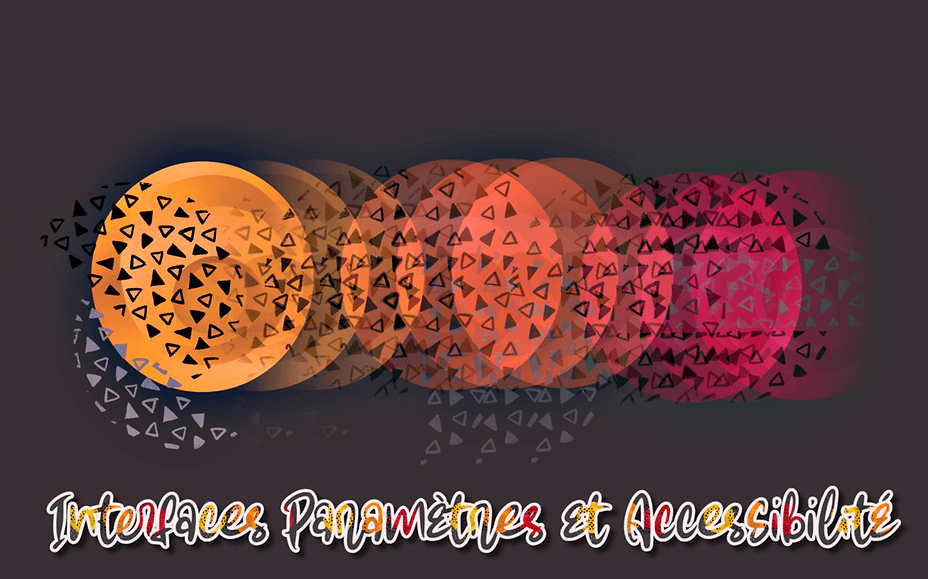
⏩Interfaces, paramètres et accessibilité⏪
On se retrouve sur Android pour se partager des astuces sur notre interface, nos paramètres et notre accessibilité, venez participer !!
◾Android 11 en actualités
◾Android 12 en actualités
◾Les options pour les développeurs
◾Safe mode
◾Mon smartphone fait un bootloop
◾Bluetooth actualités et mises jour
◾Comment et pourquoi utiliser les wipes sur son smartphone
◾Explorateurs de fichiers en actualités et mises à jour
◾Son en actualités et mises à jour
◾Personnalisation et Launcher
◾Partager, transférer ses photos, ses documents
◾Caractéristiques en astuces et en actualités
◾Accessibilité en actualités et en mises à jour
◾Sa batterie au quotidien en astuces
◾Son smartphone au quotidien en astuces
◾Les liens en applications
◾Code QR en actualités
◾Son clavier en astuces
— Modifié le 19 août 2021 à 14:06:44
Keep Calm and Love Android.
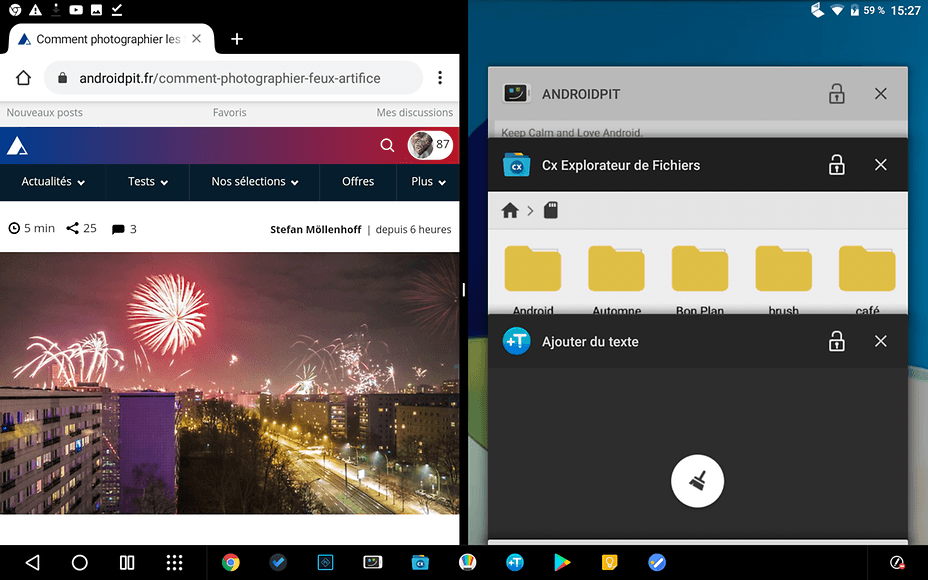
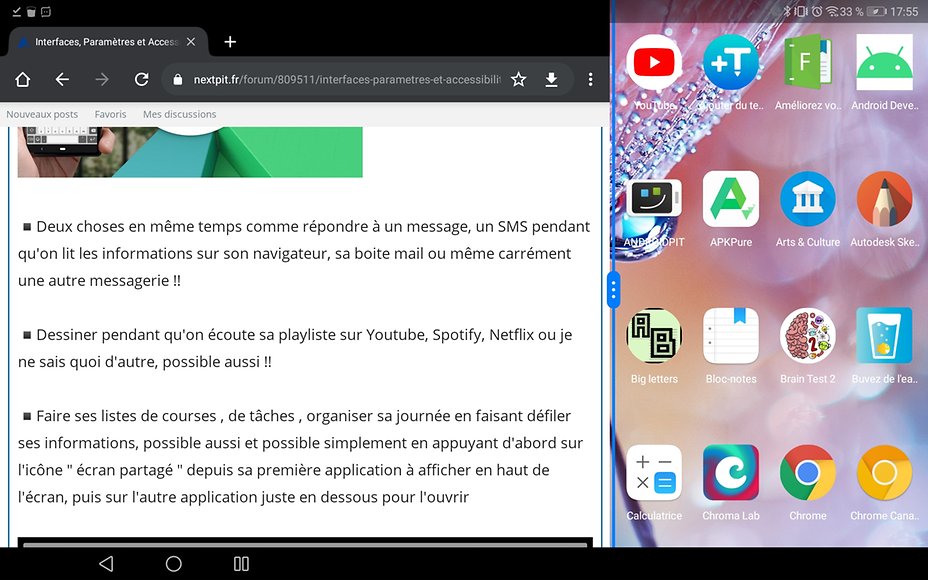
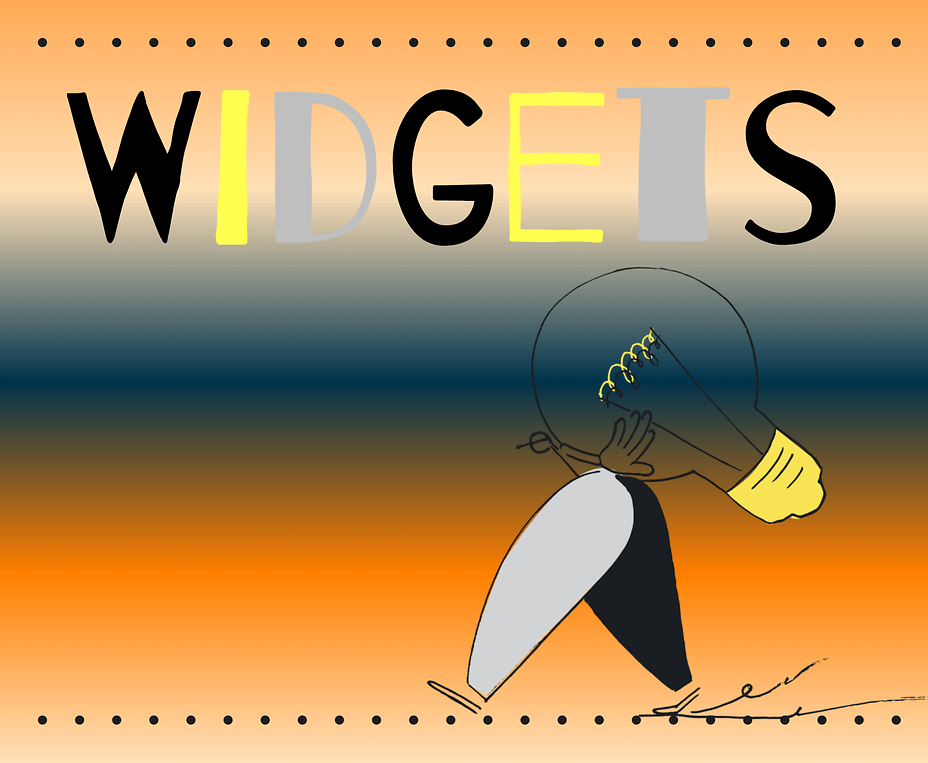
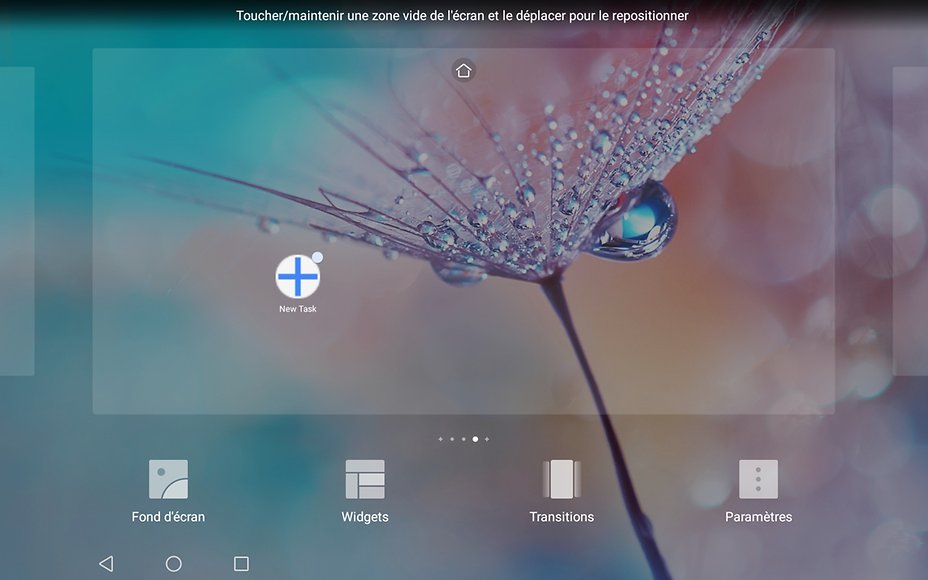
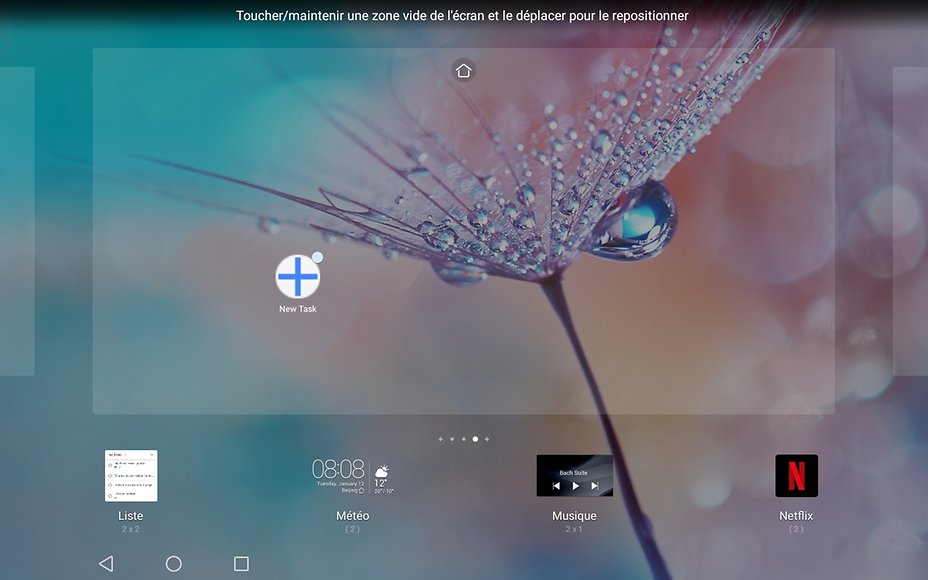
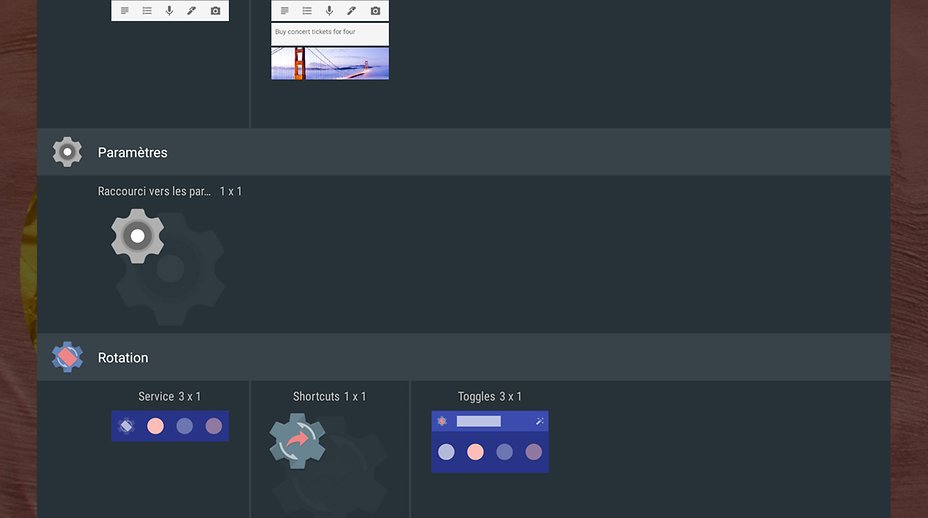
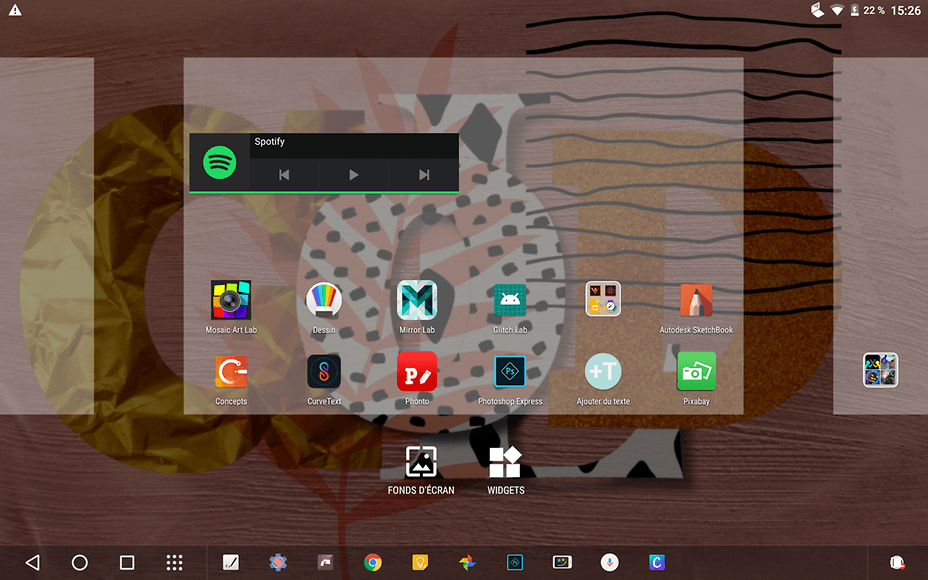
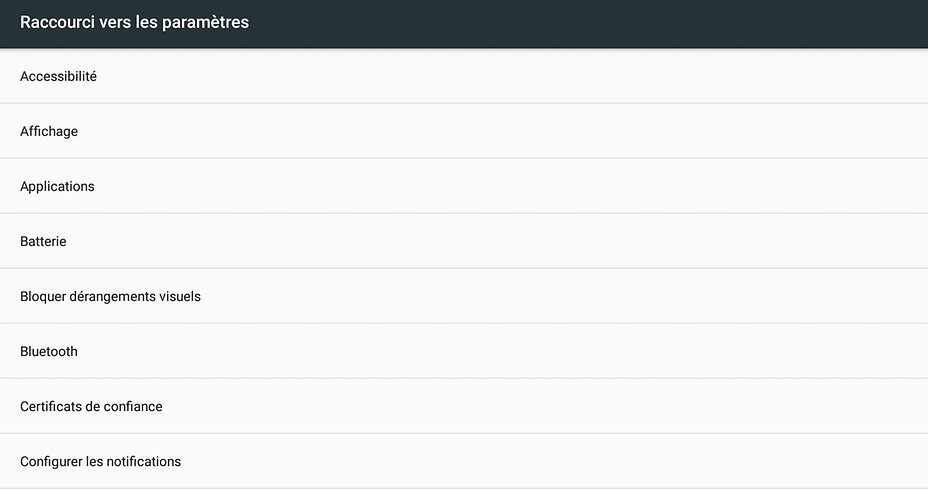
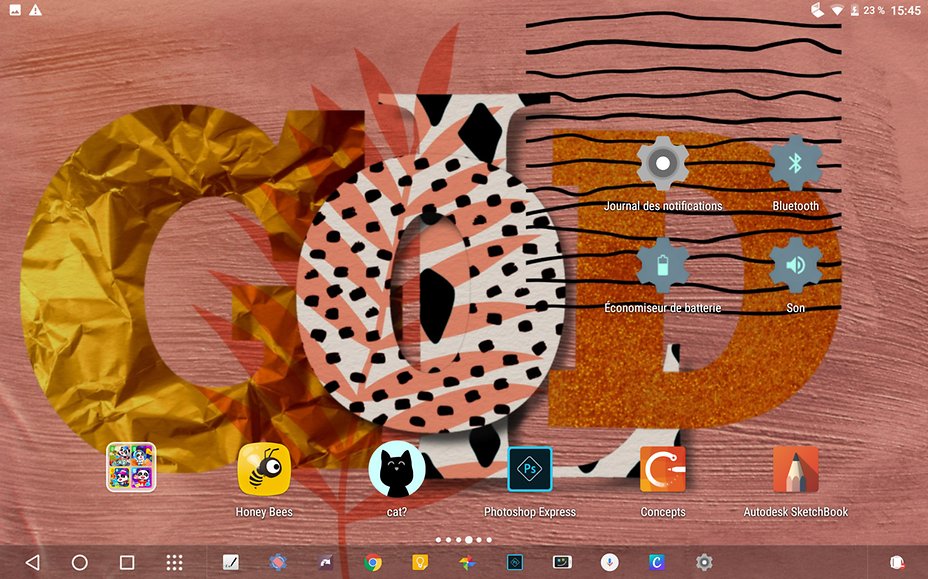
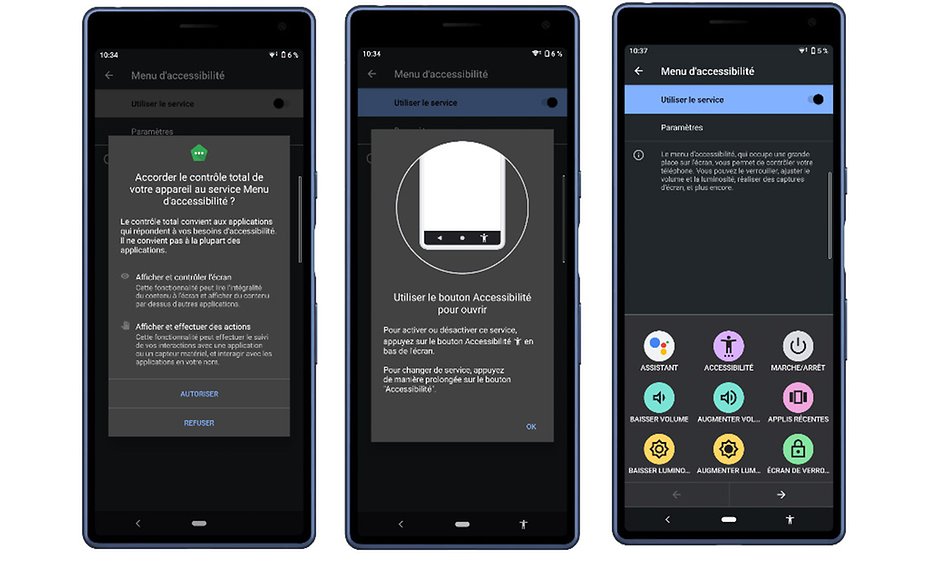
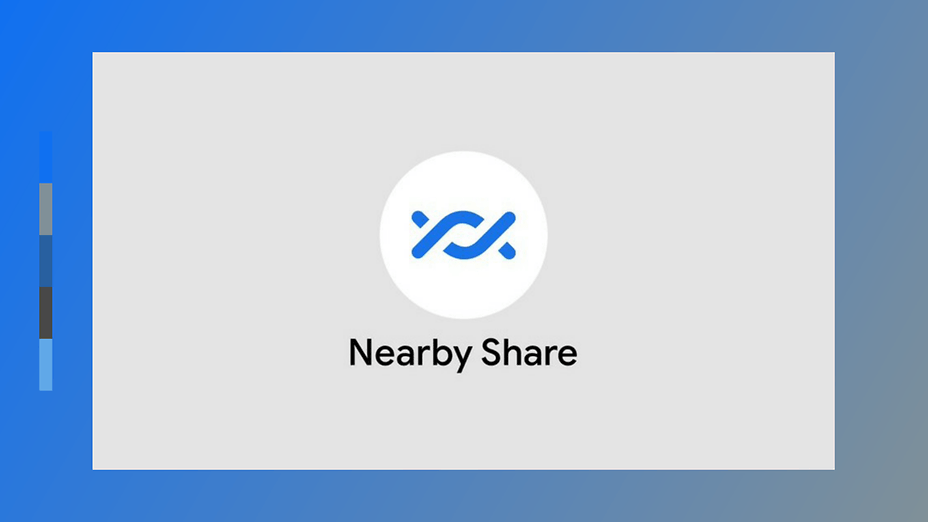
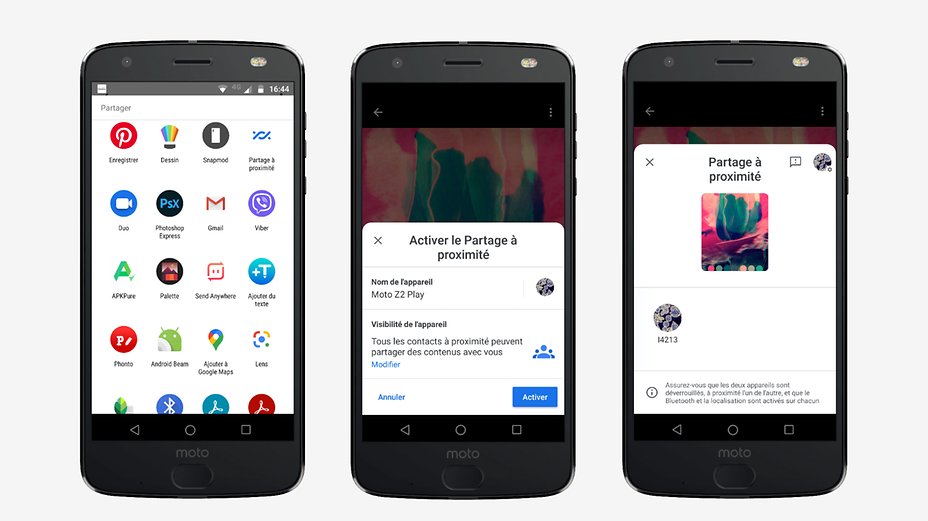
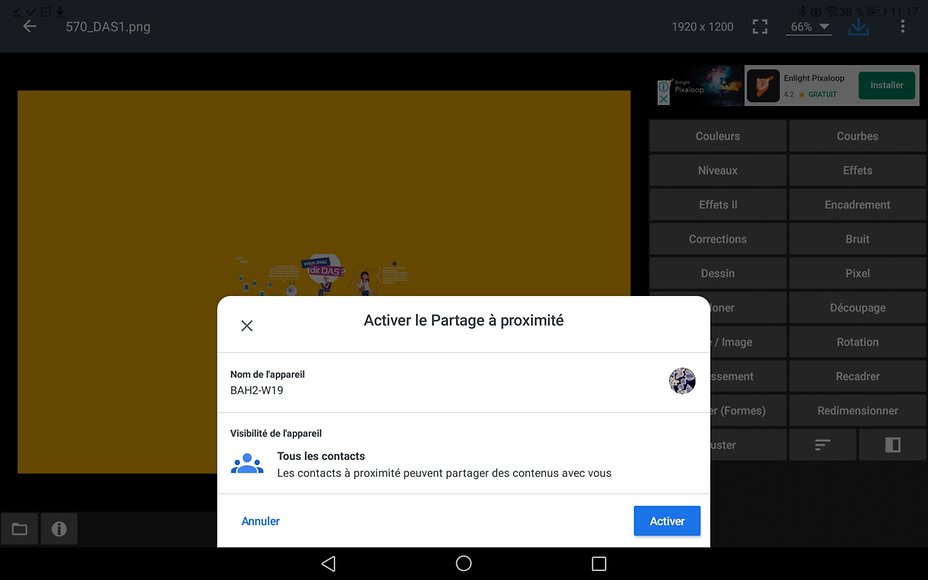
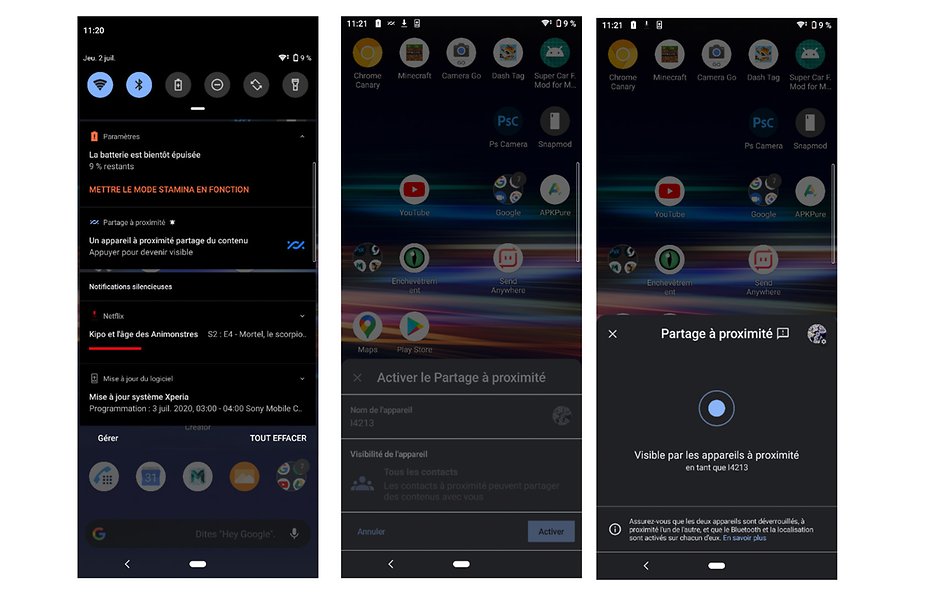
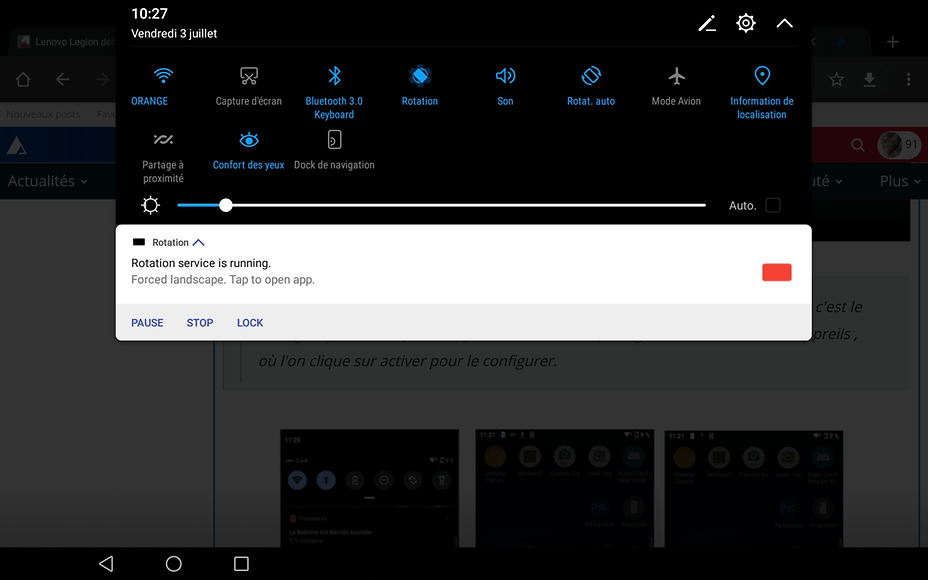
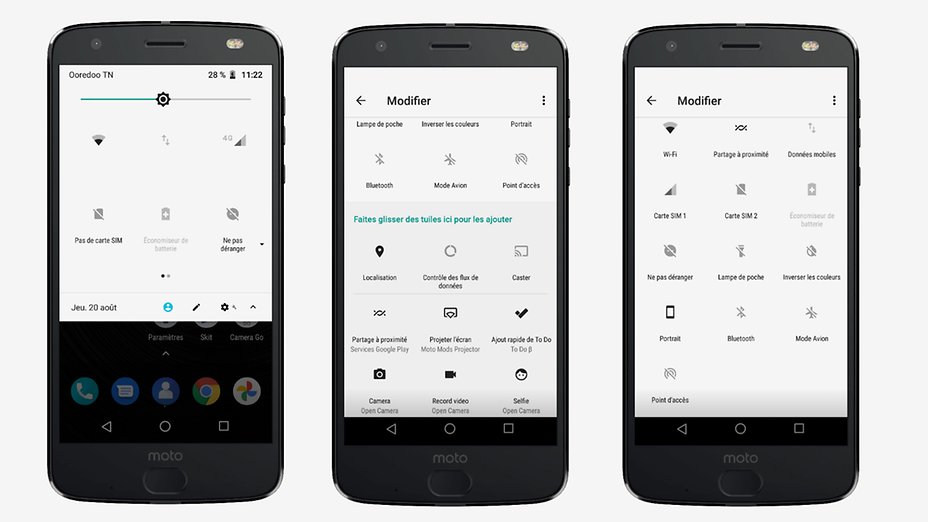
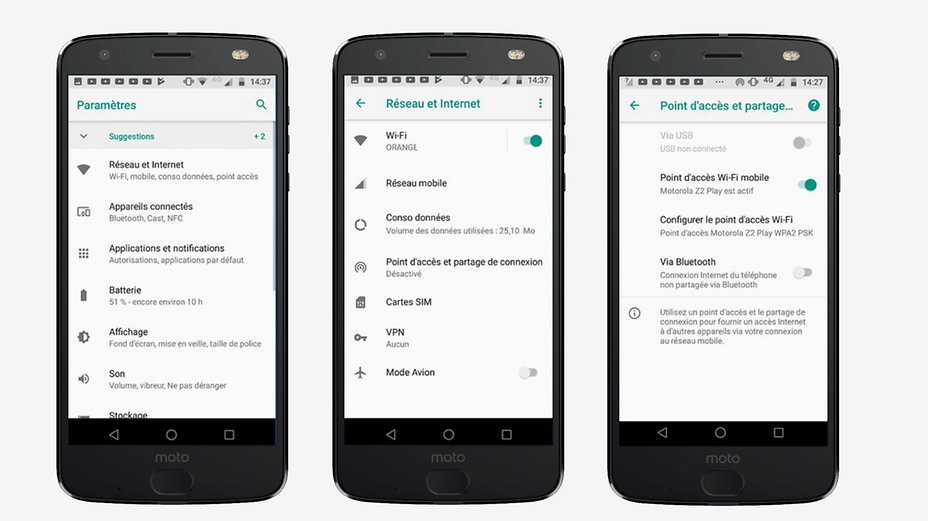

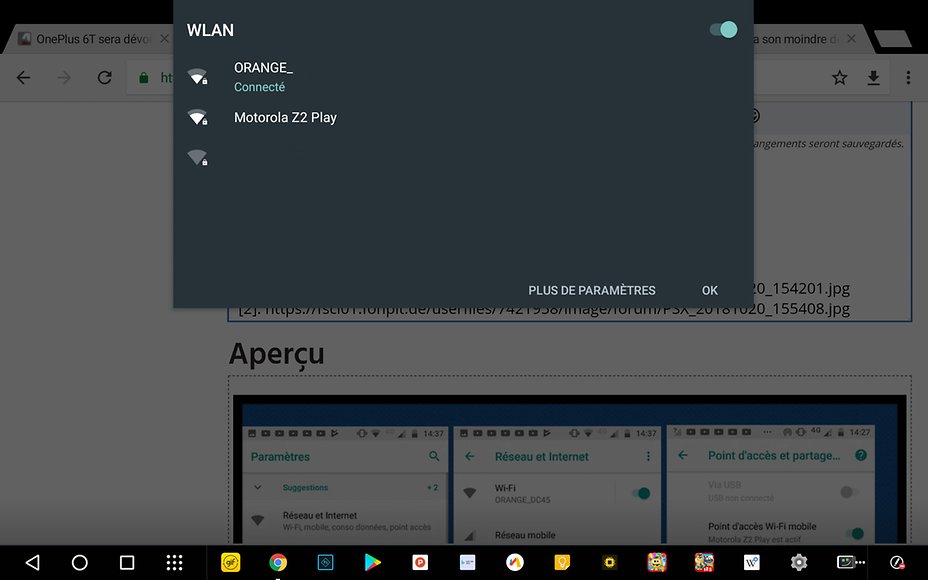
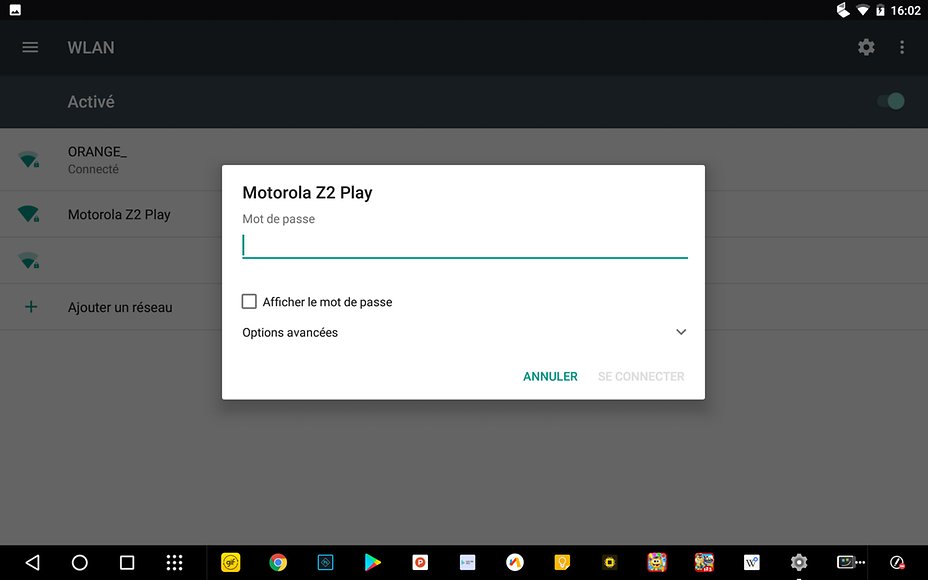
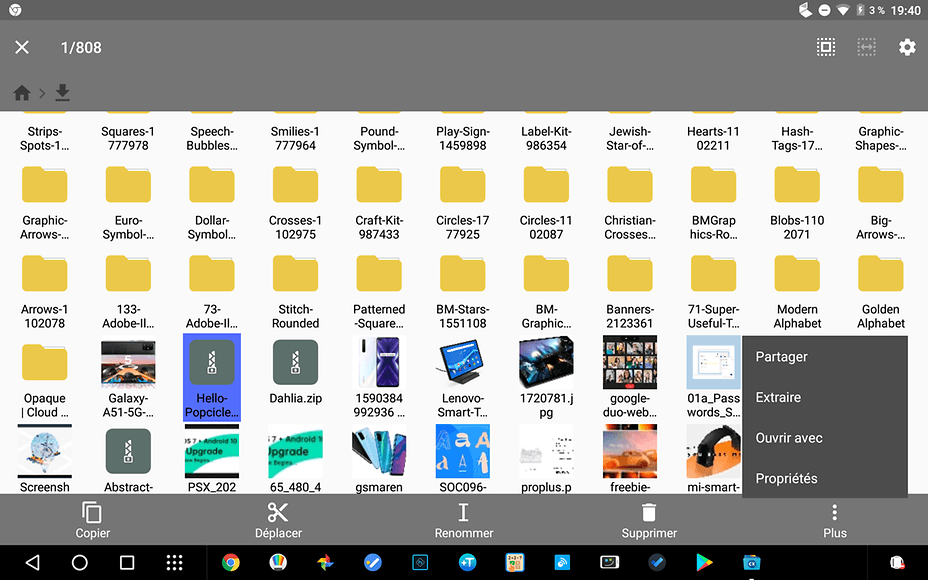
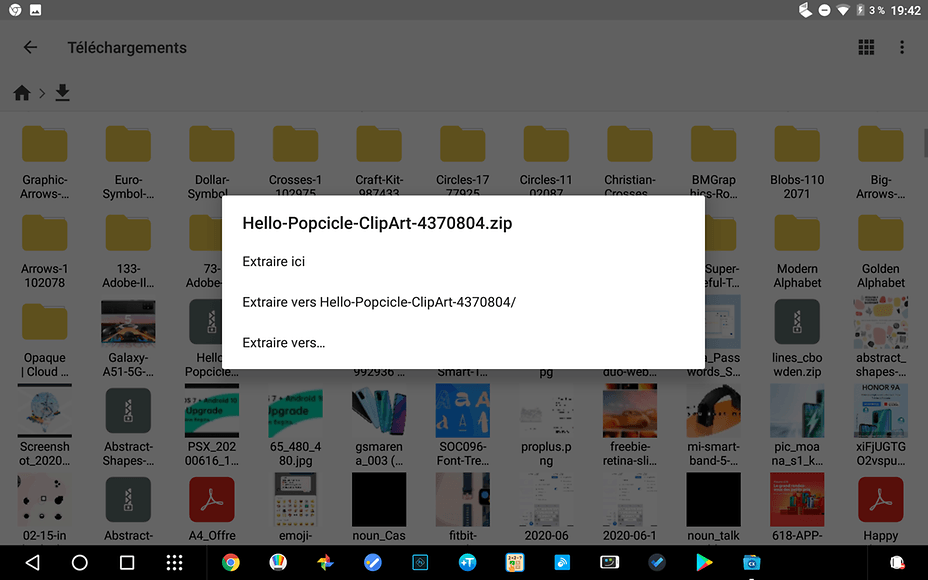
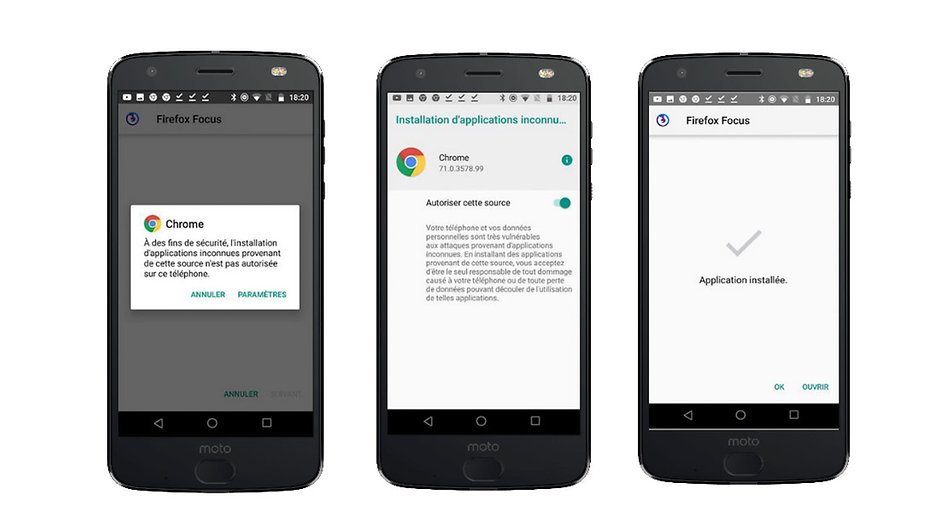

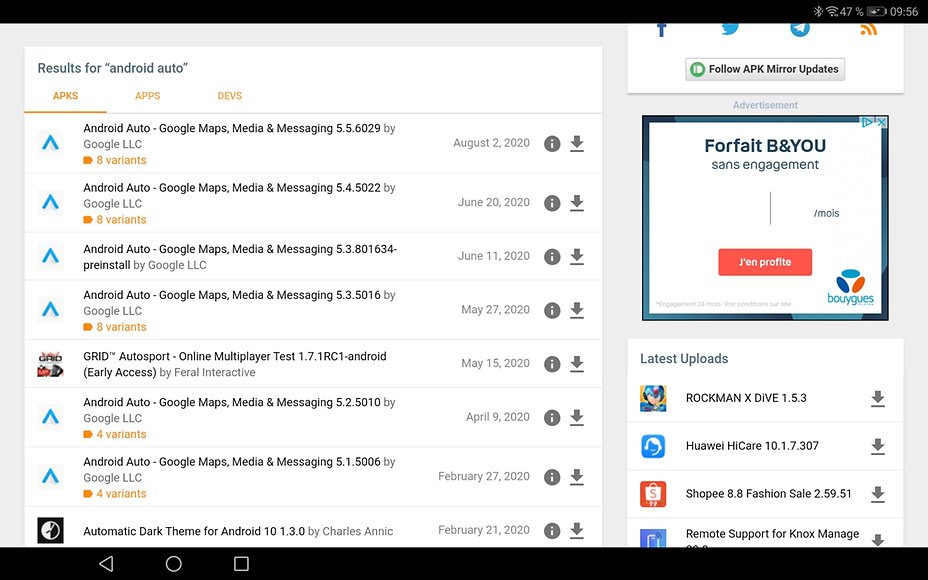
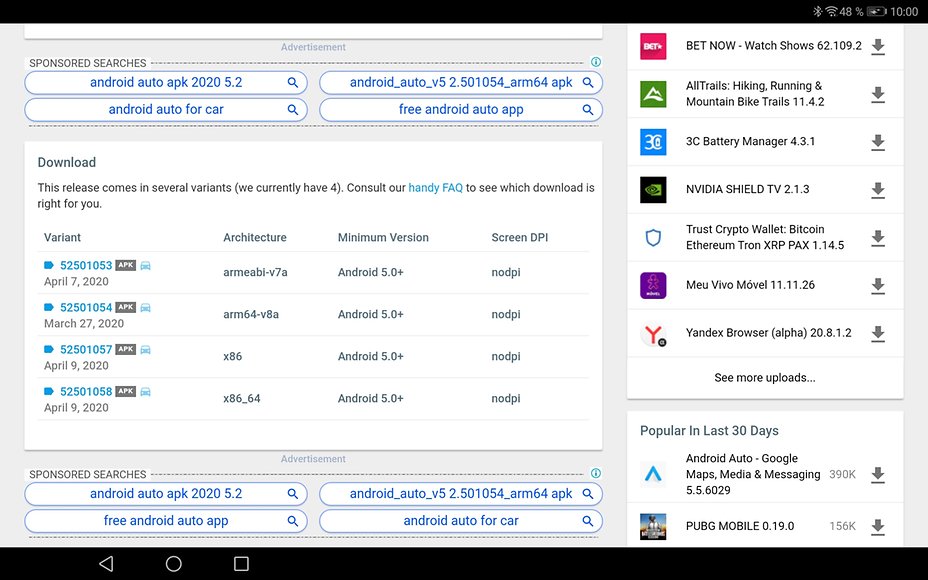
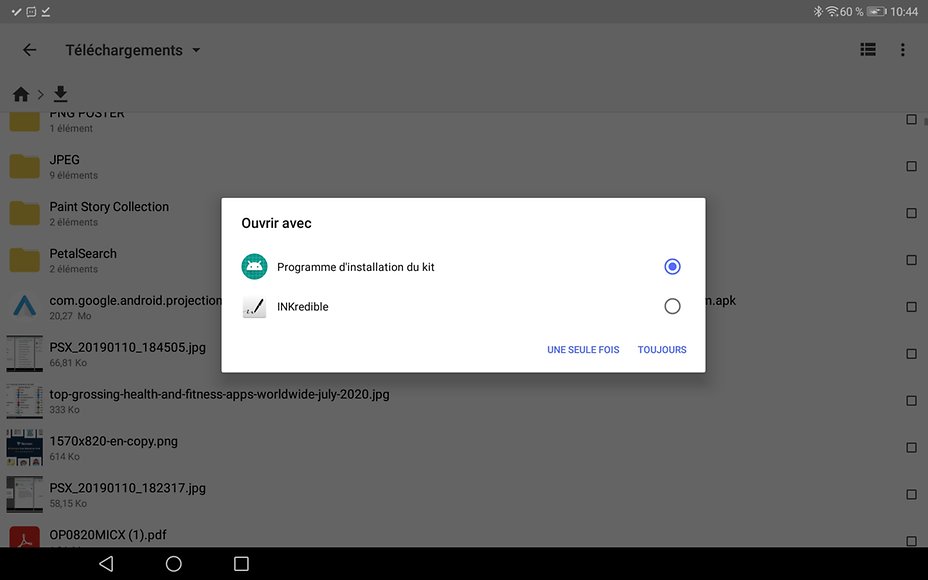
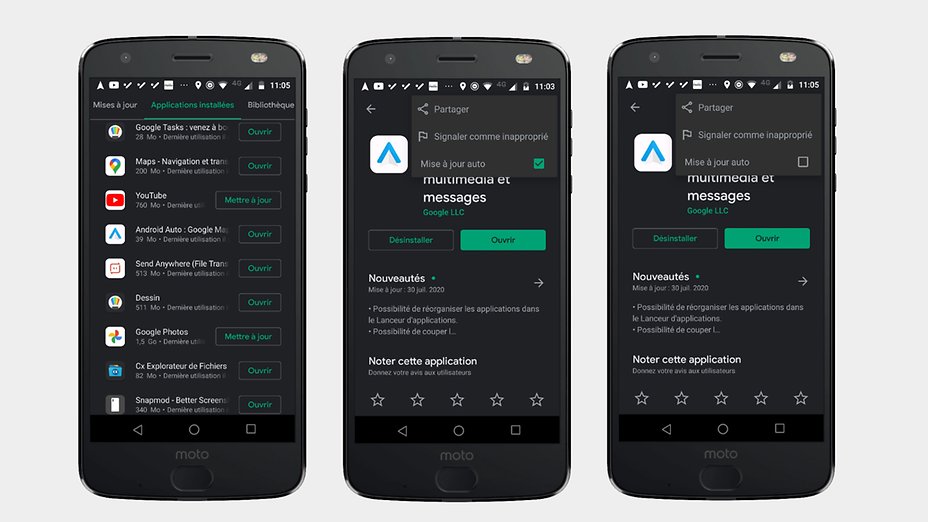
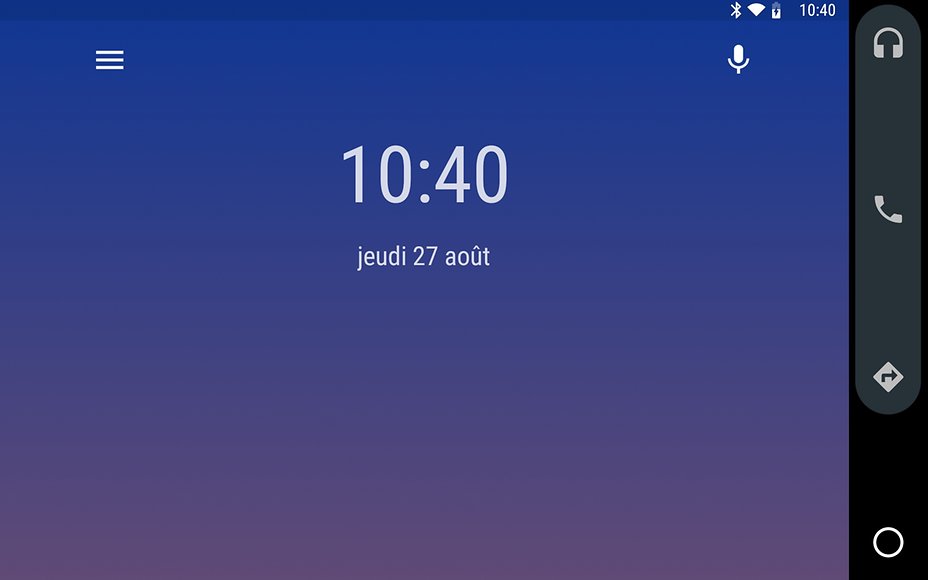
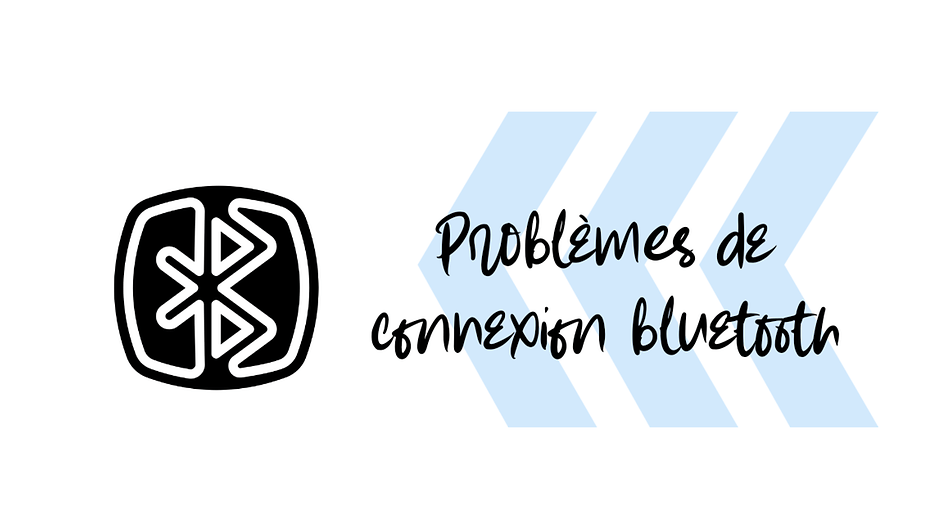
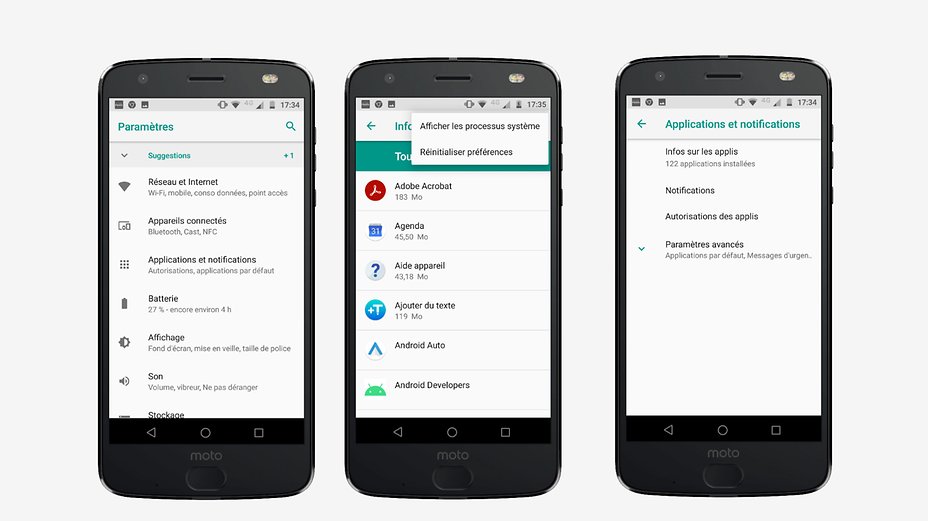
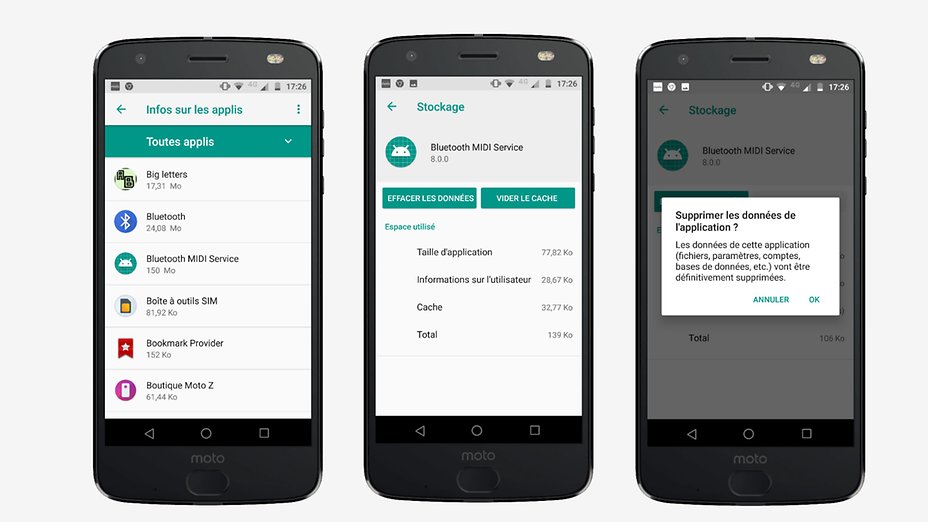

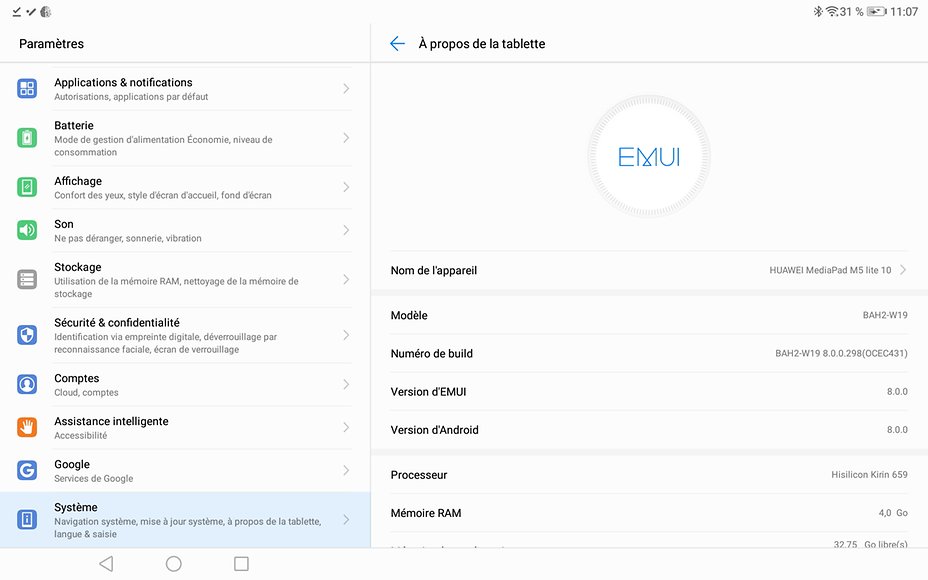
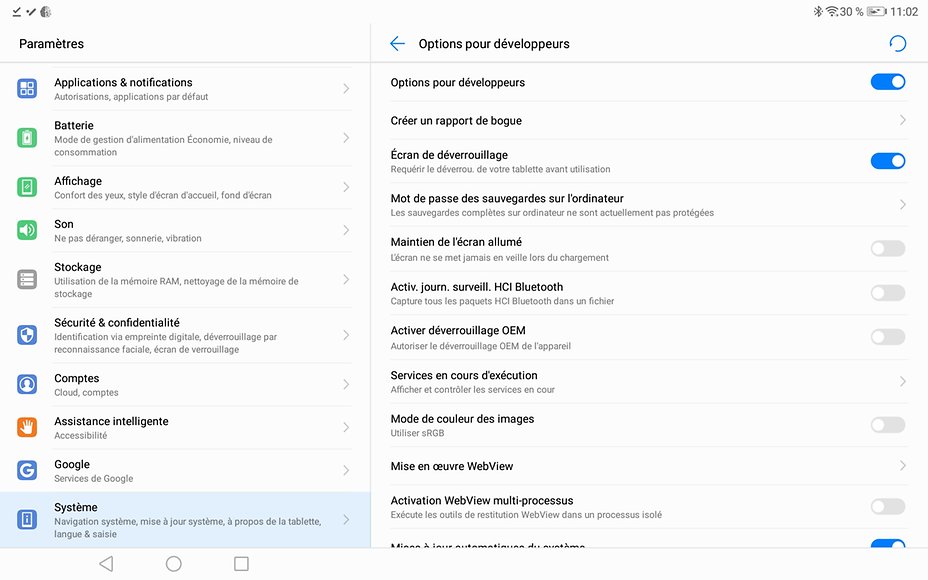
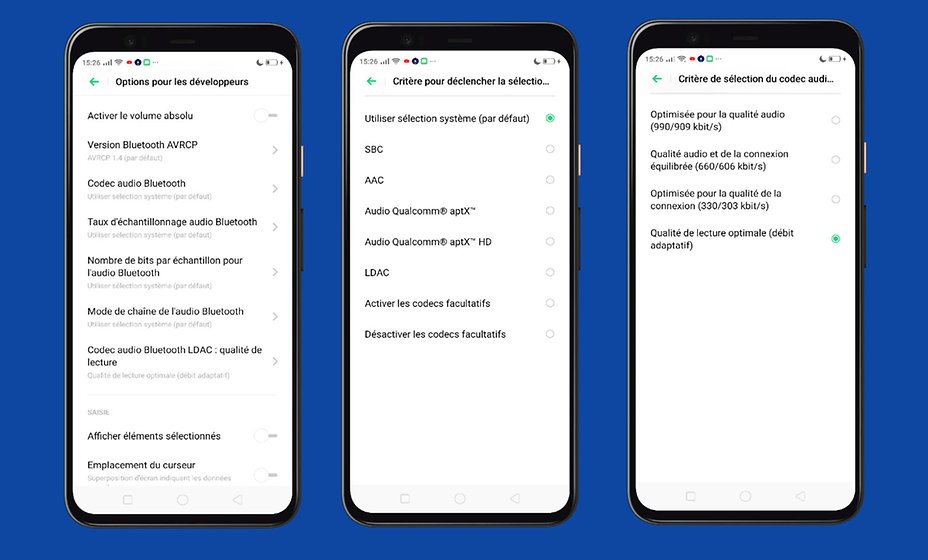
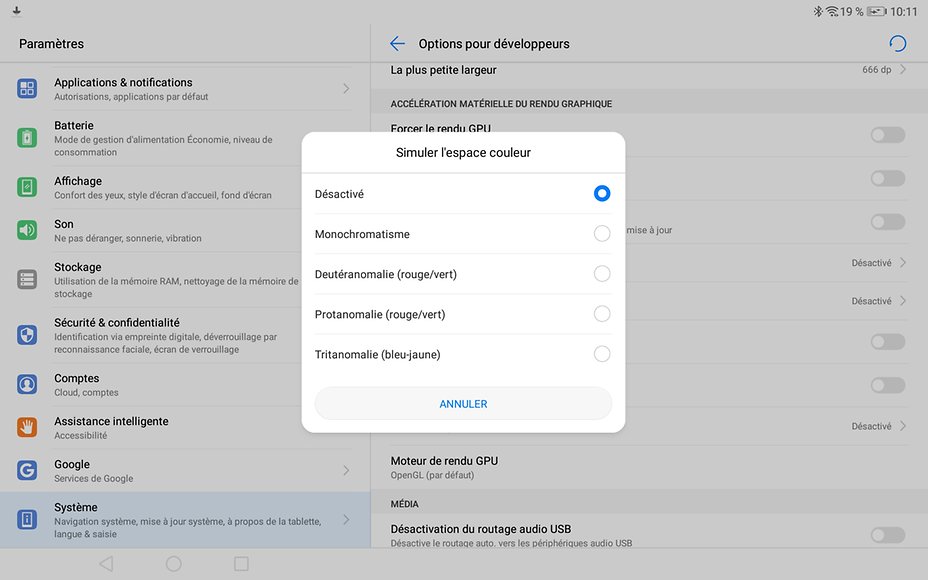
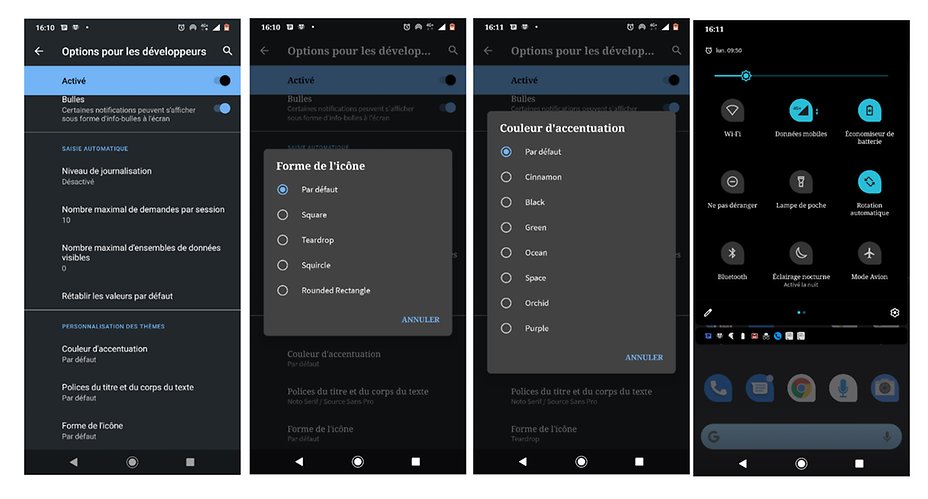
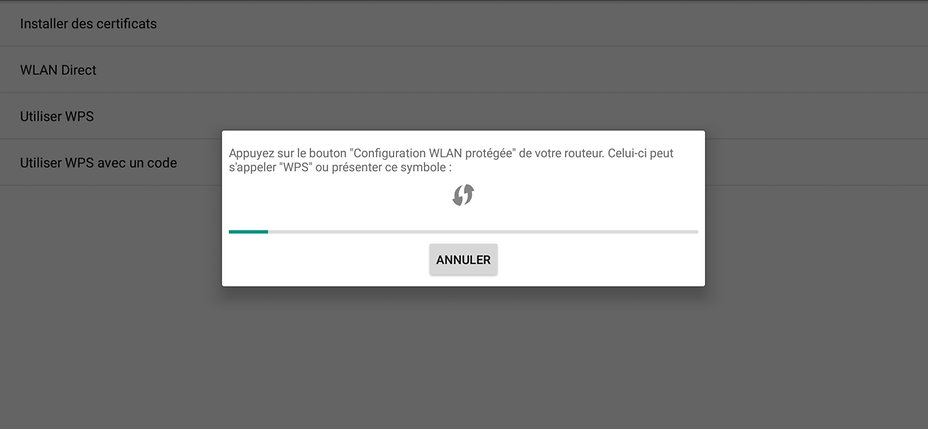
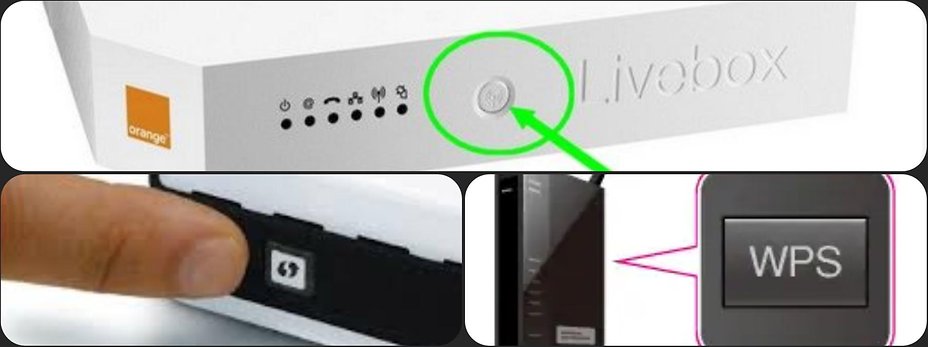
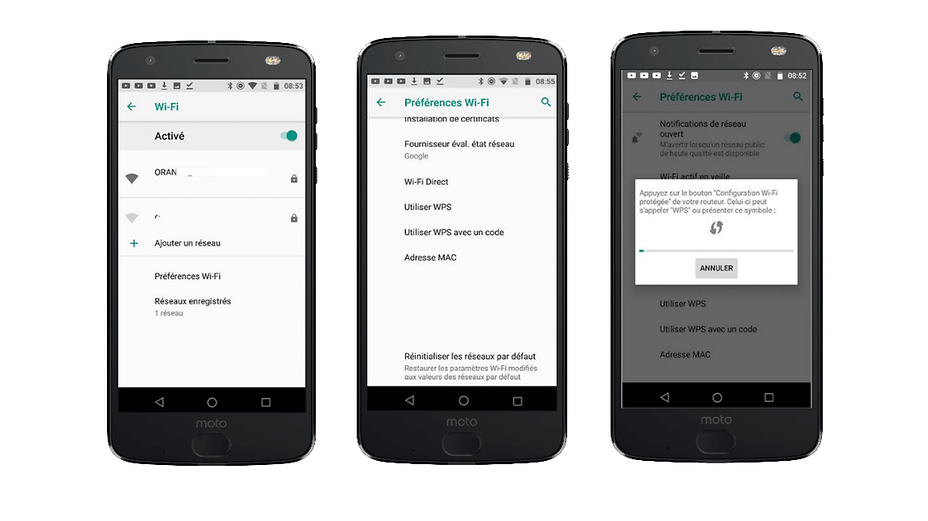
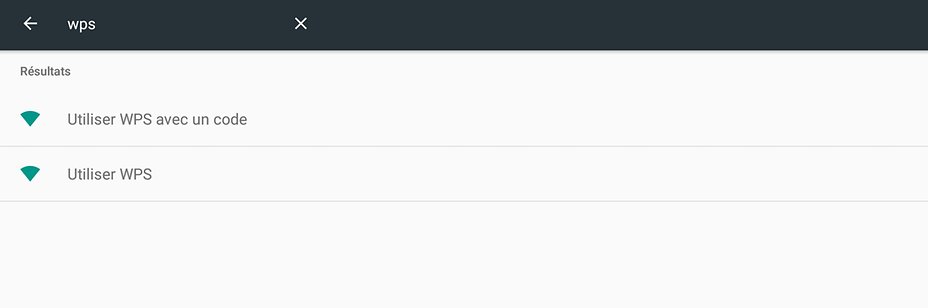
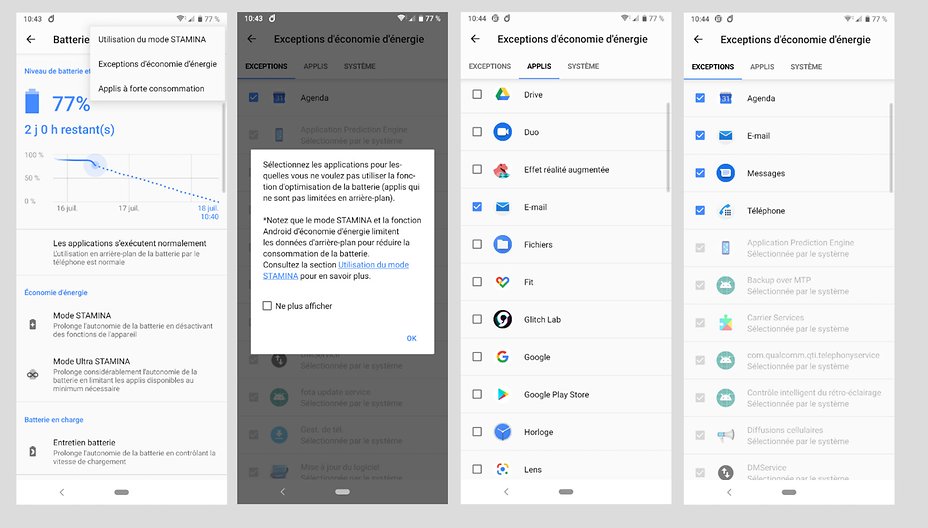
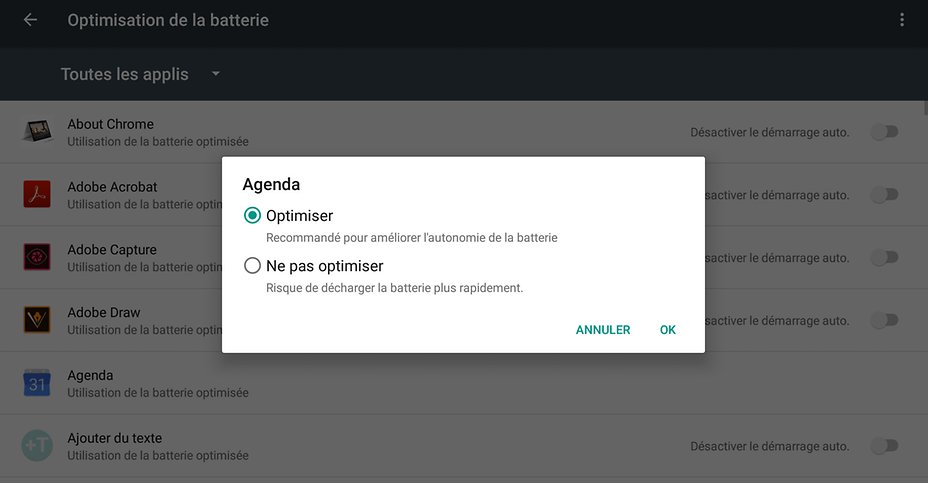
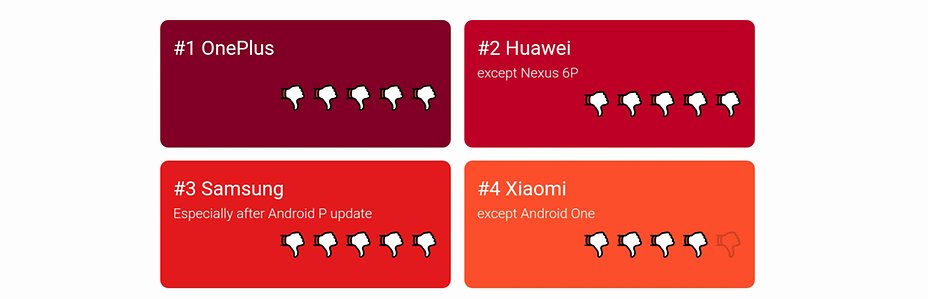
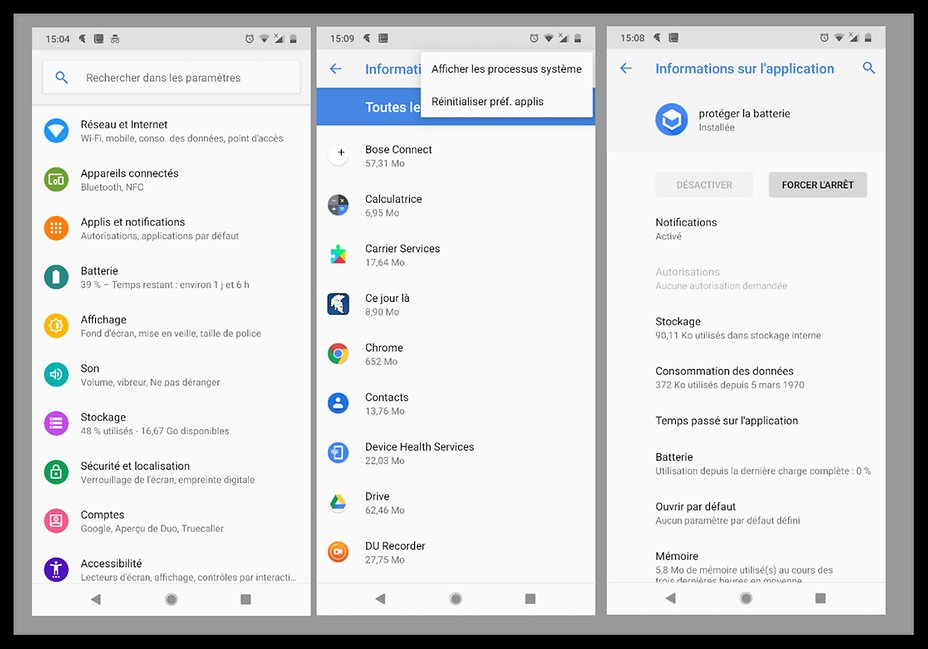
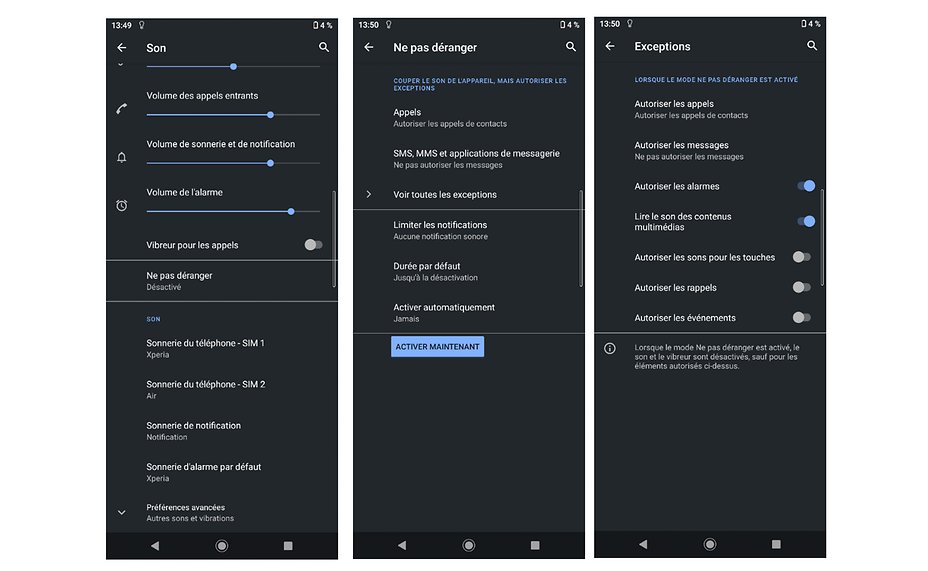
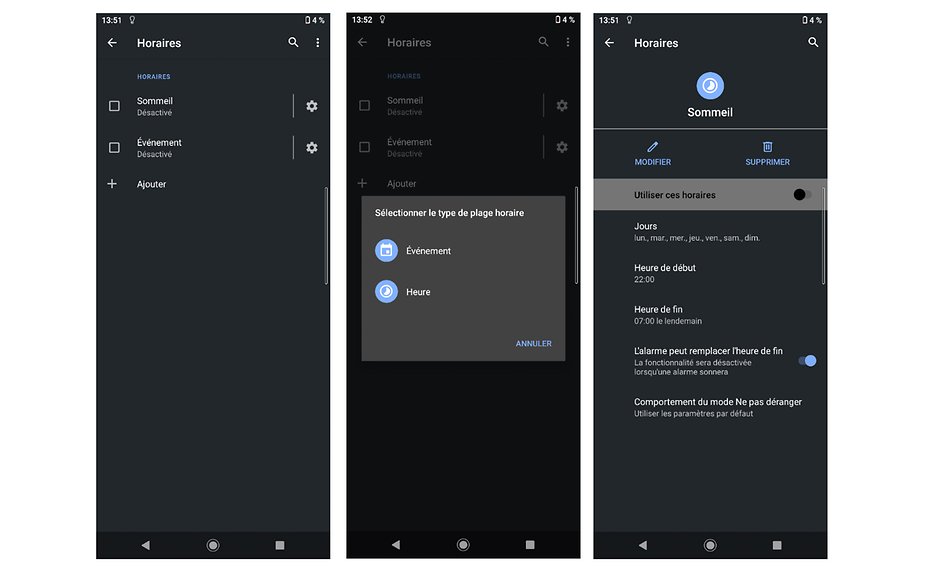
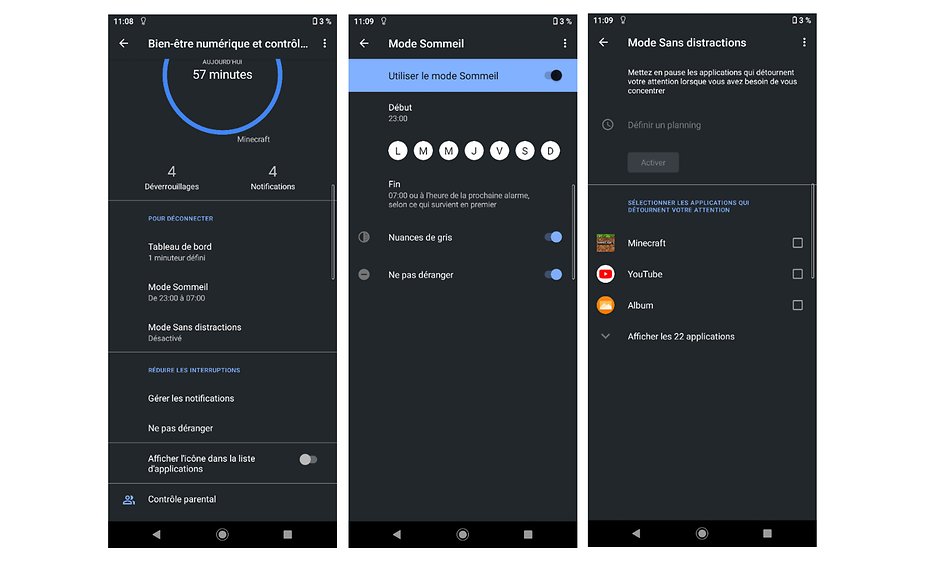
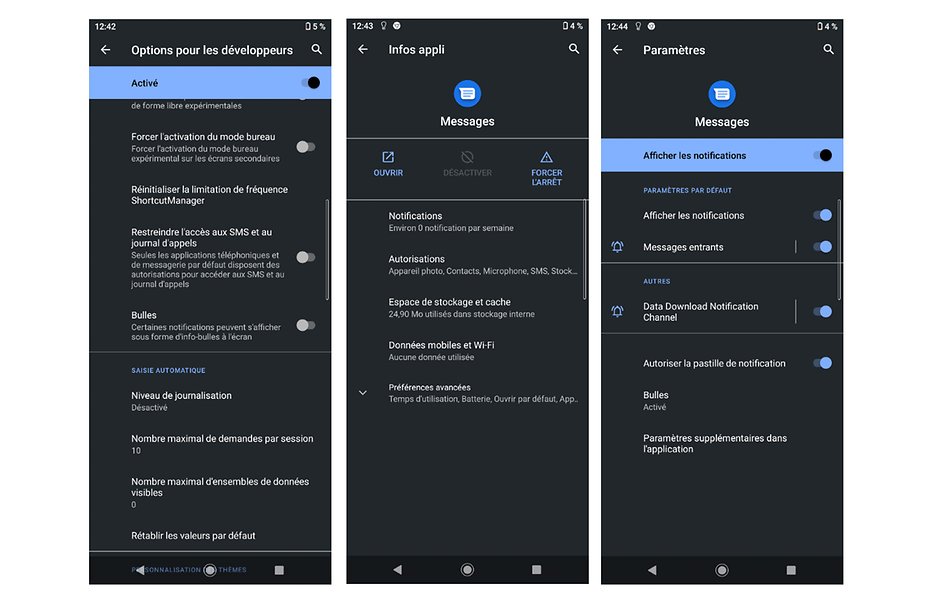
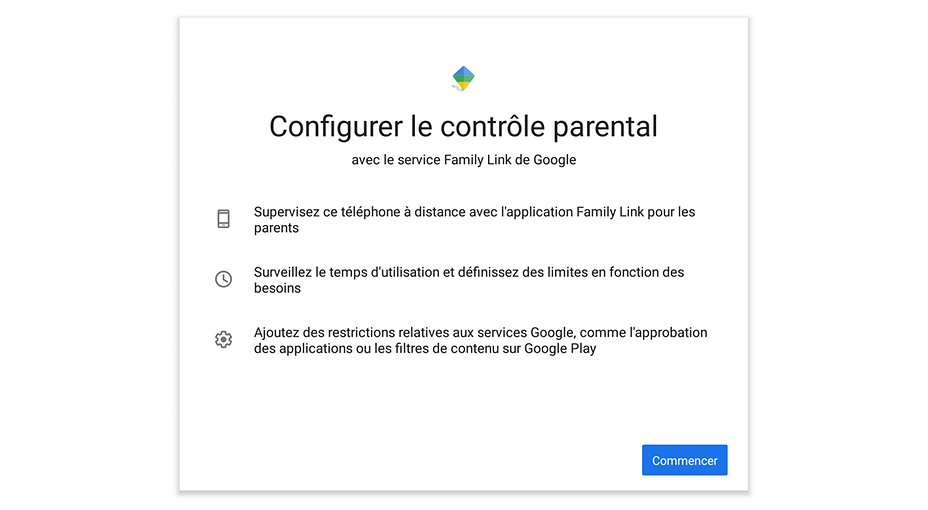
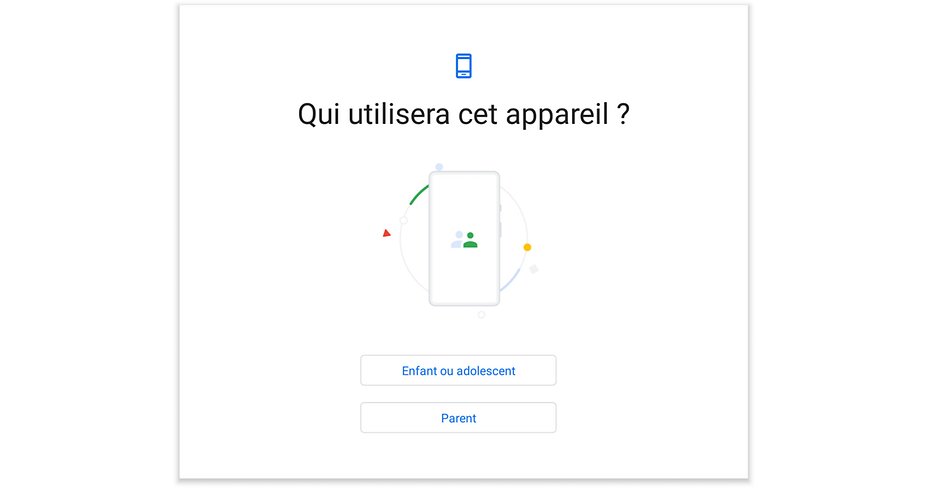
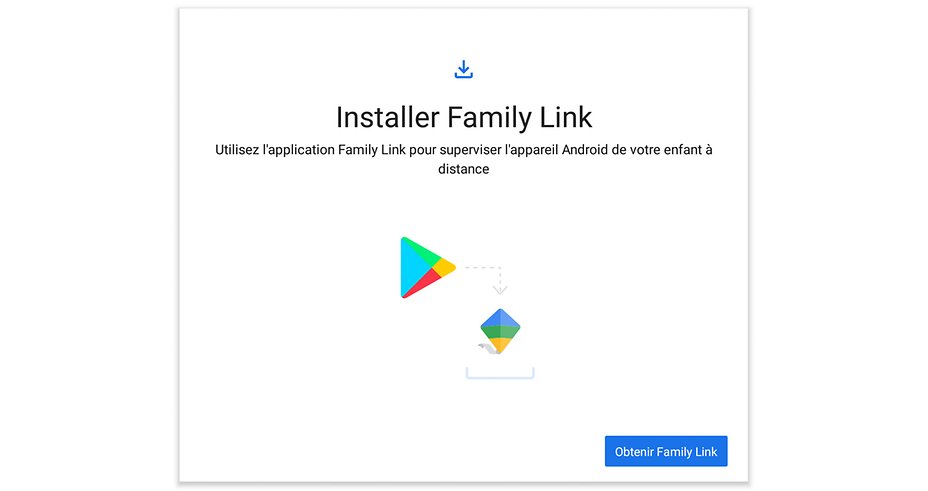
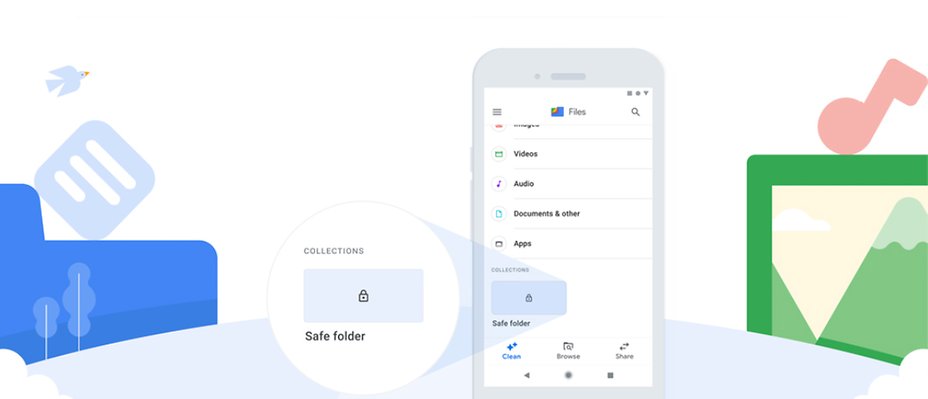
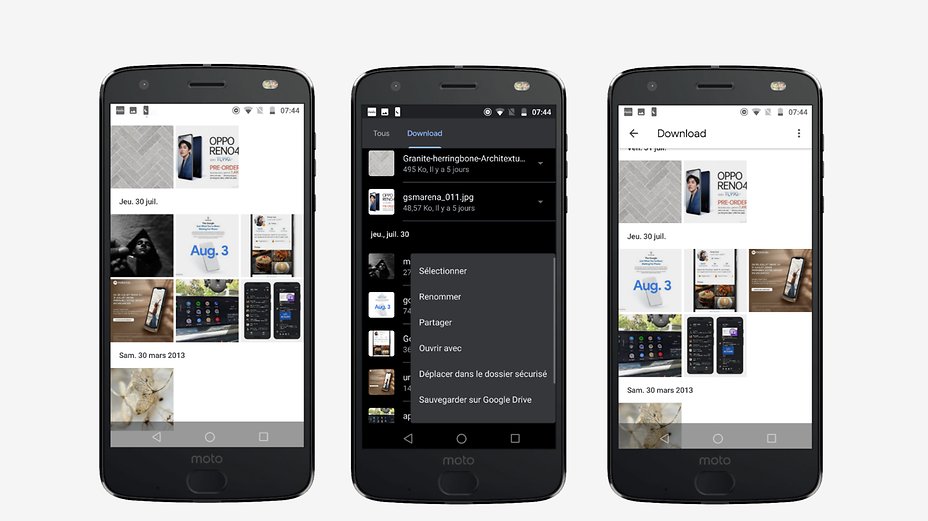
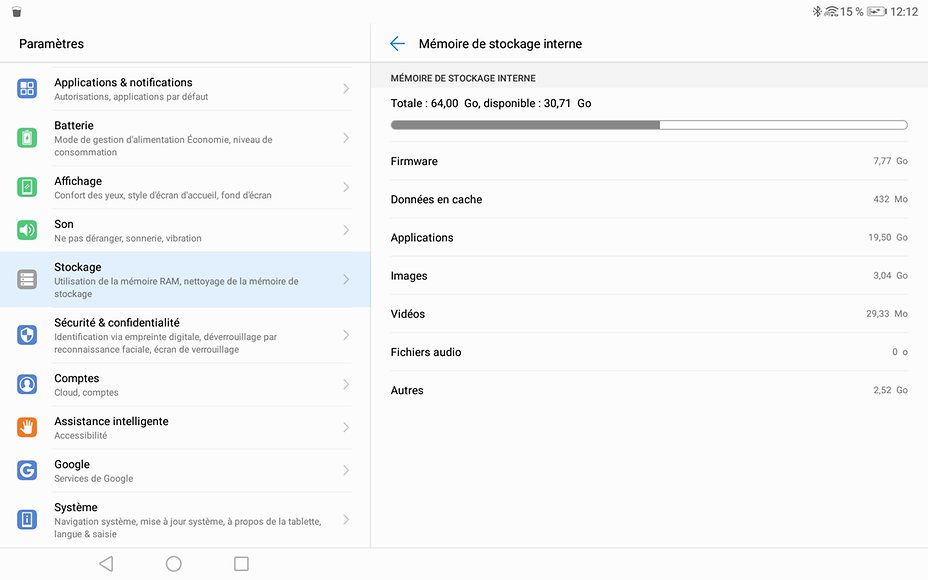
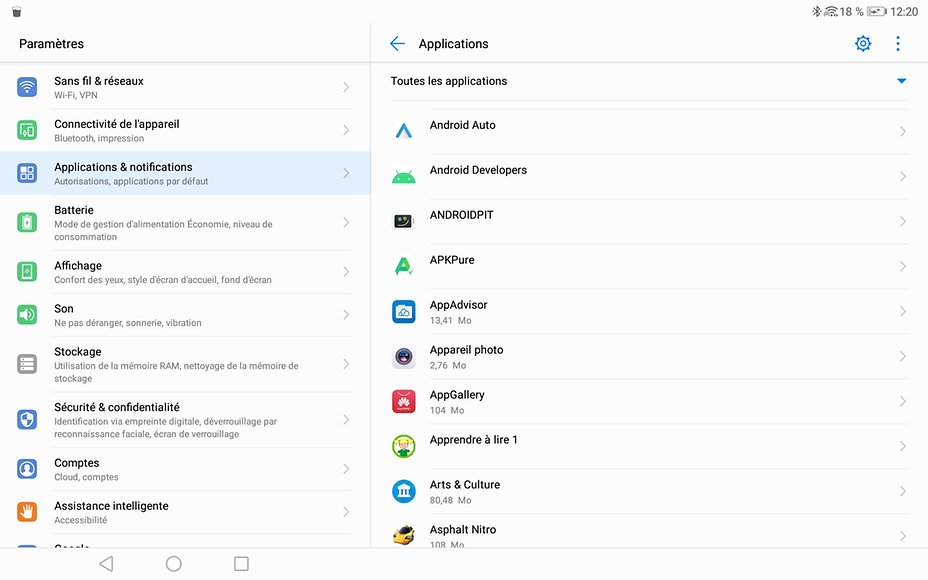
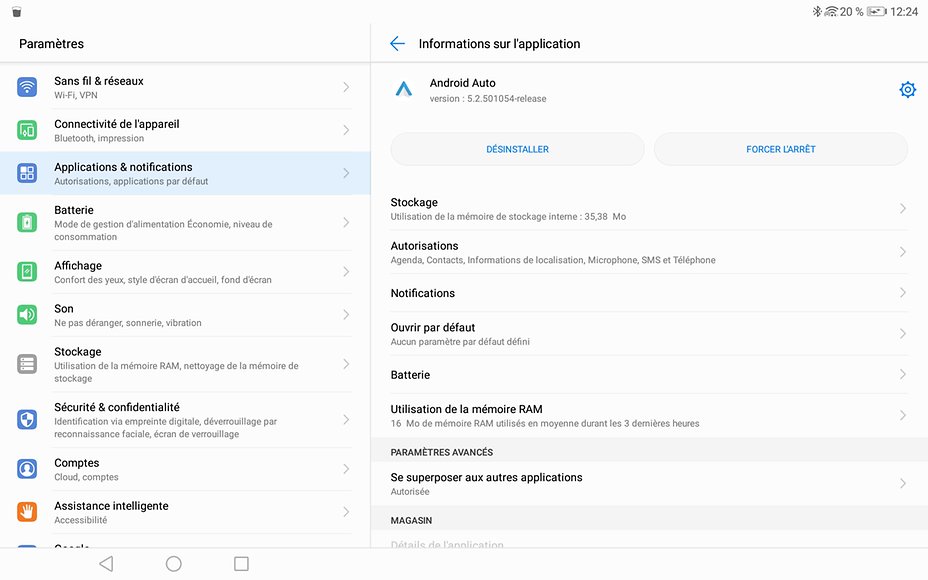
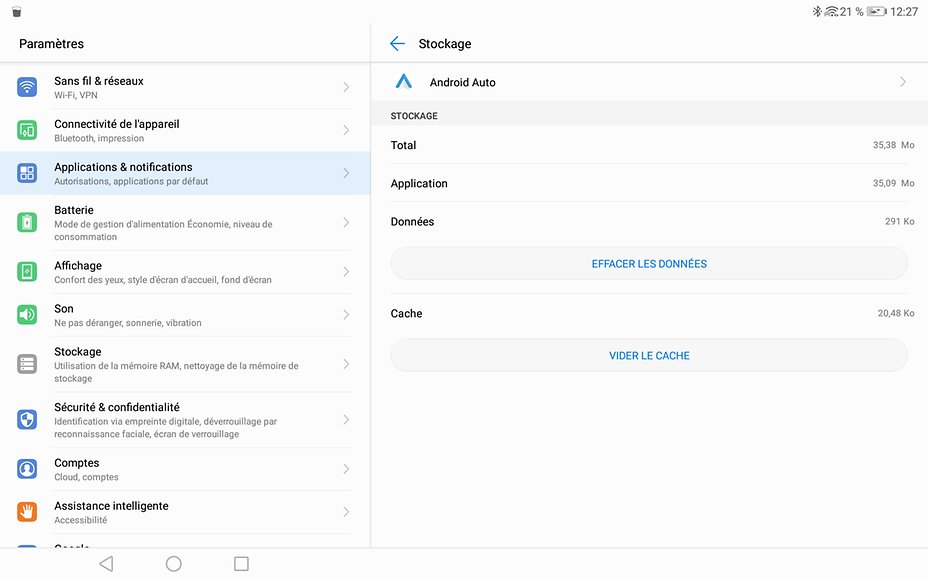

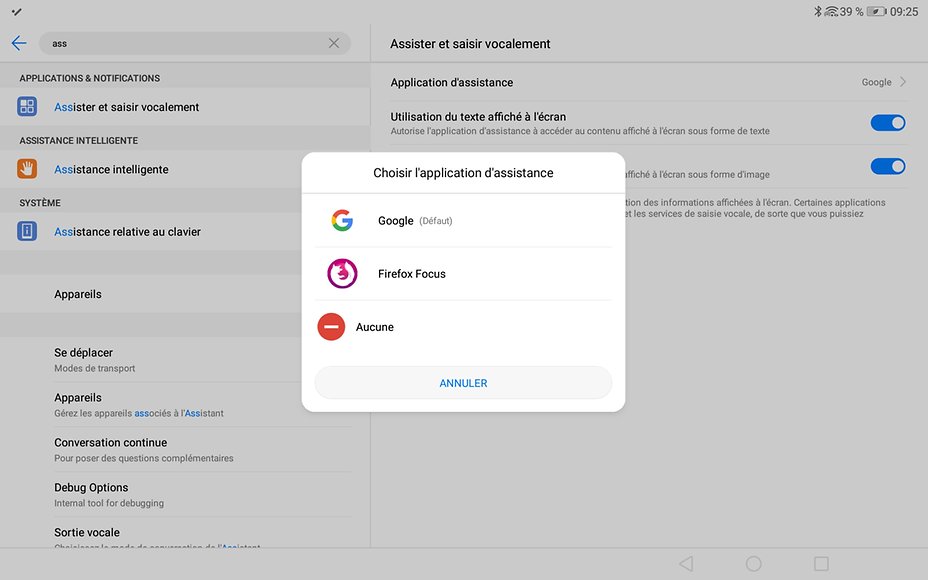
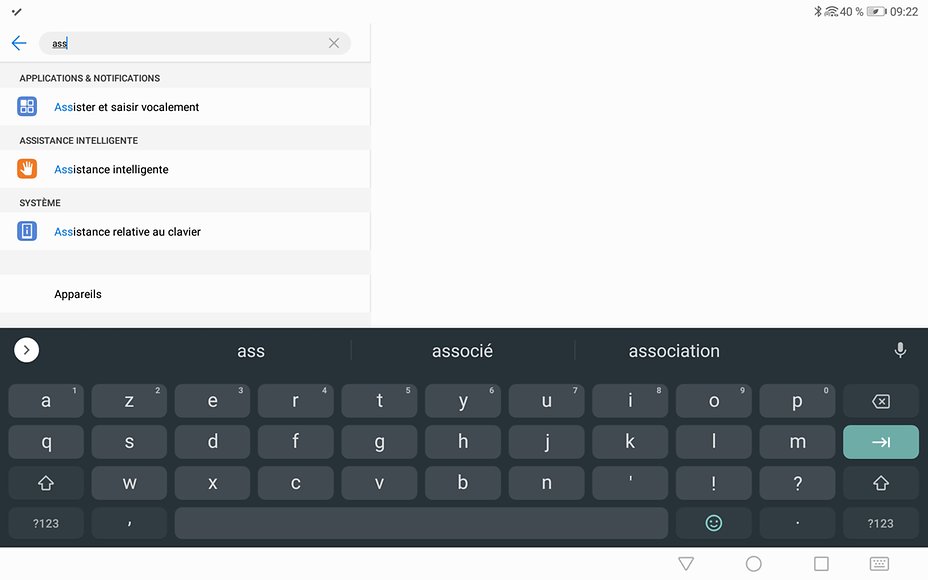
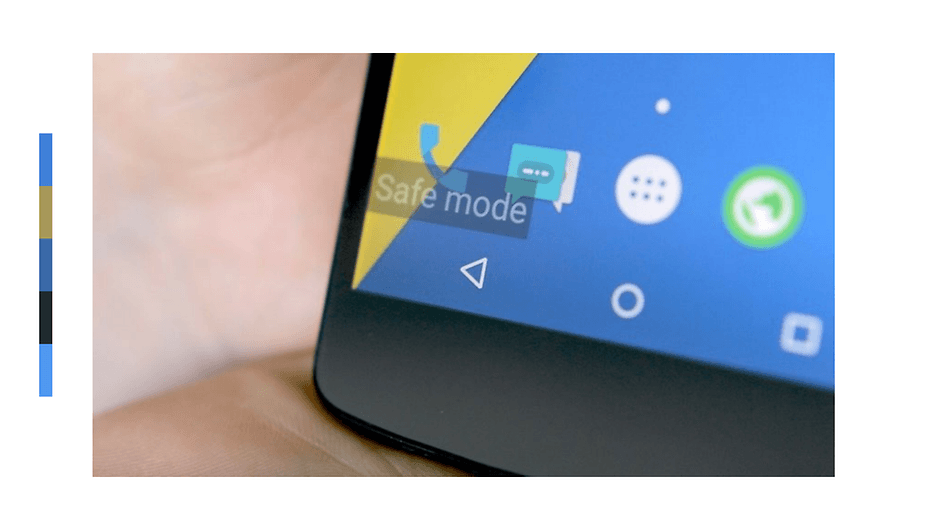
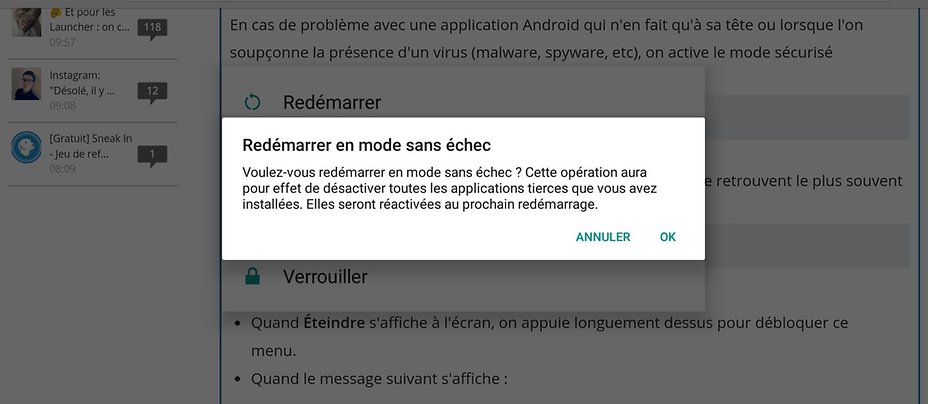
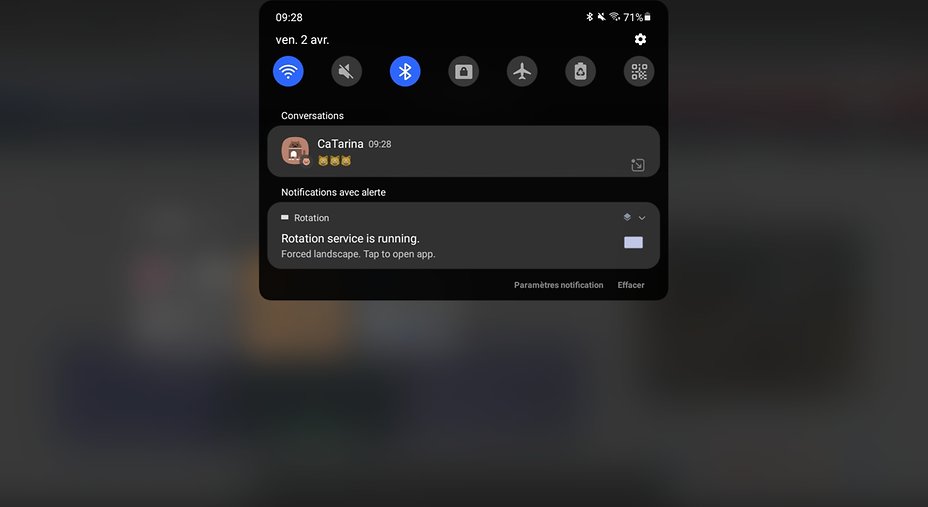
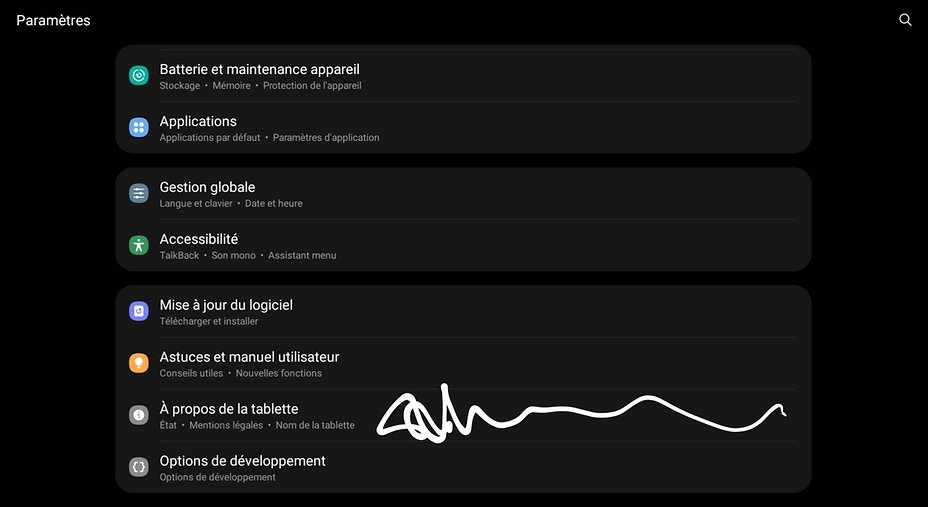
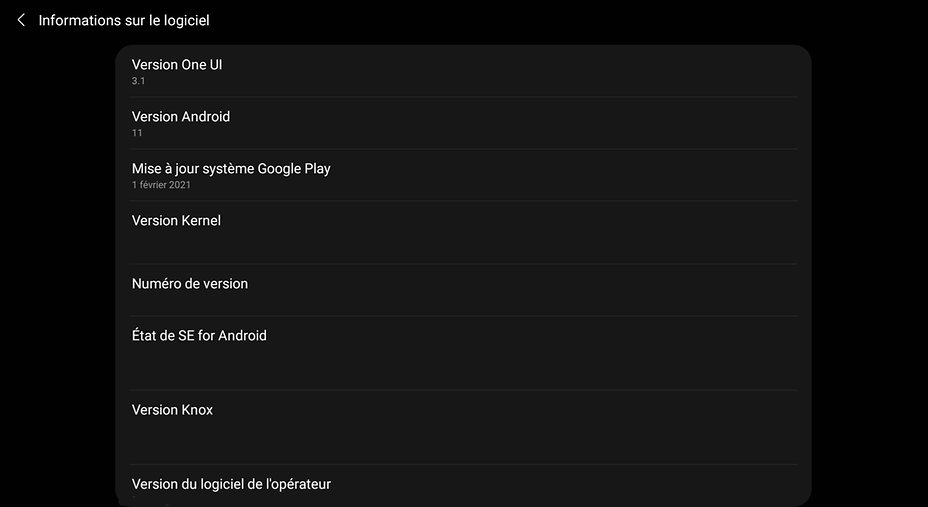
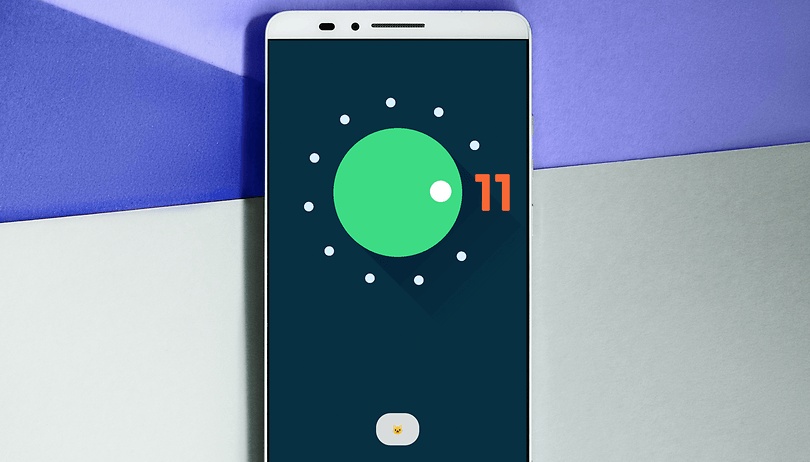
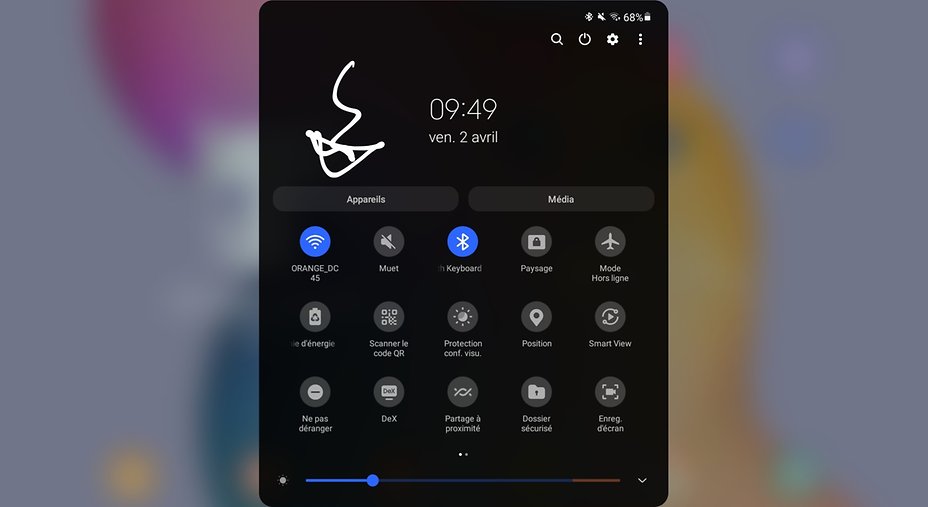
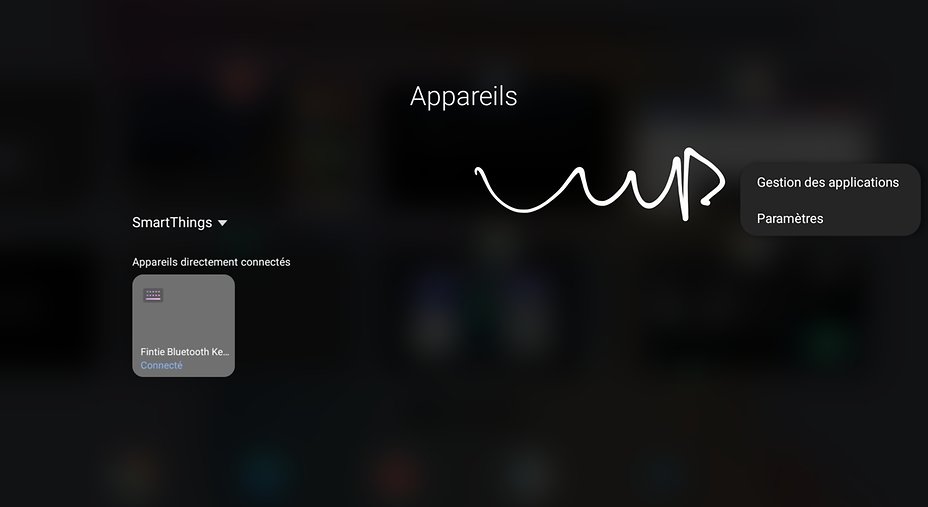
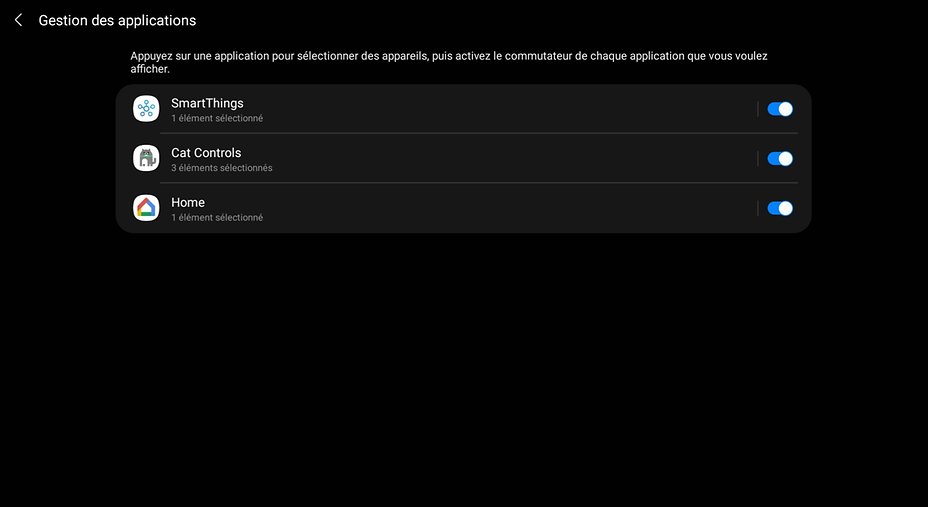
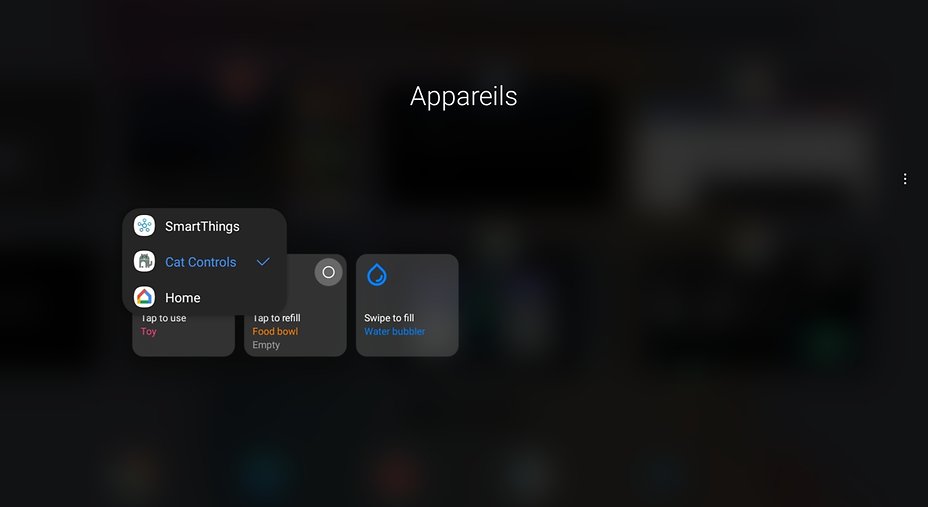
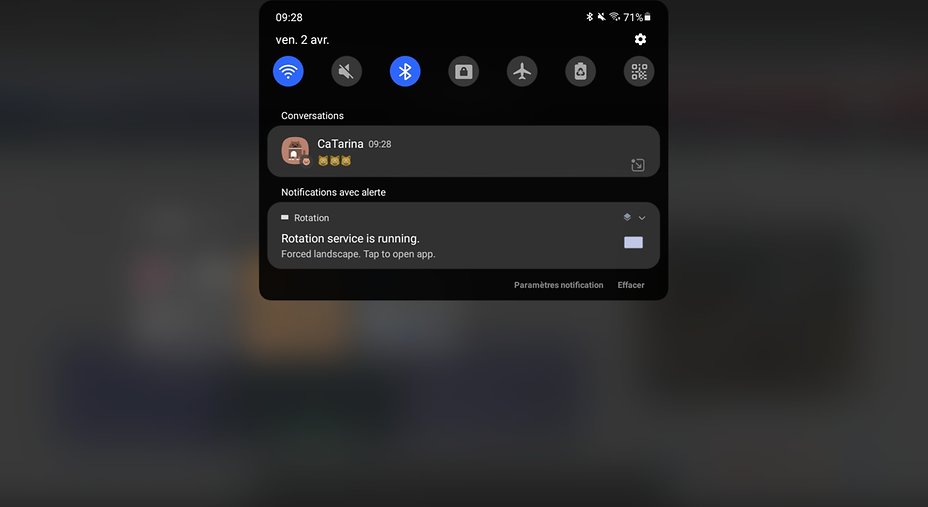
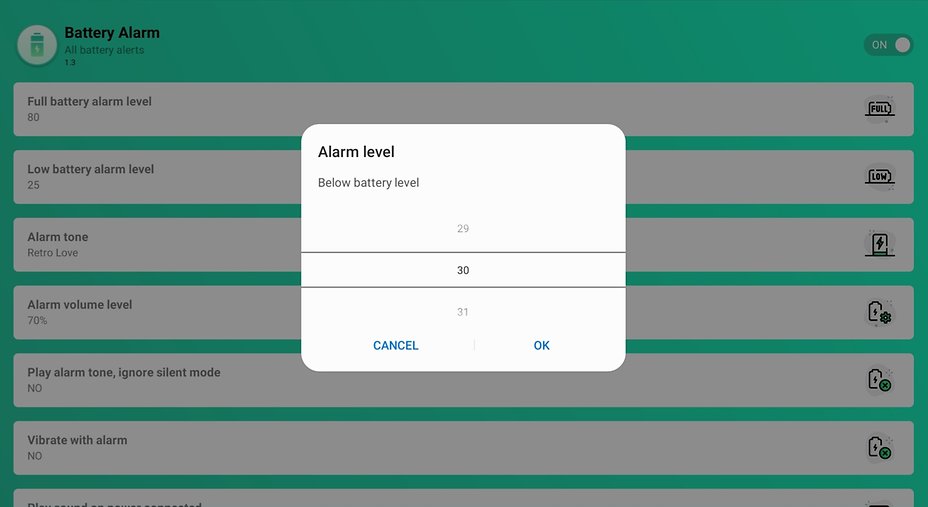
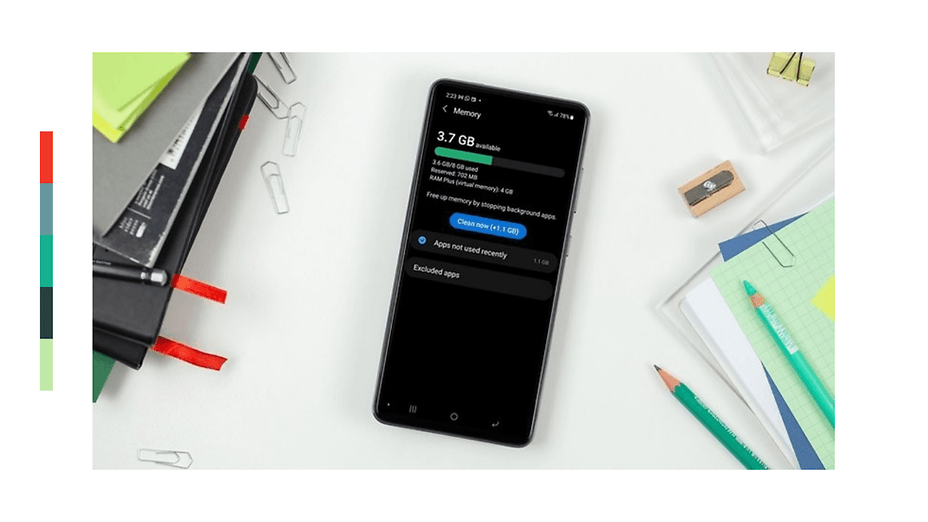
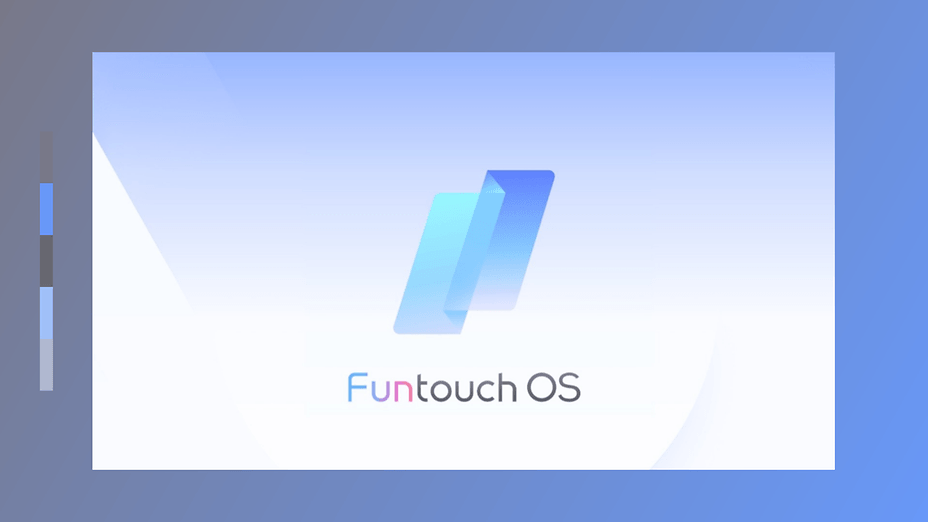
Contenu éditorial recommandé
Avec ton accord, un contenu externe est chargé ici.
En cliquant sur le bouton ci-dessus, tu acceptes que des contenus externes soient affichés. Des données personnelles peuvent alors être transmises à des fournisseurs tiers. Tu trouveras plus d'informations à ce sujet dans notre Déclaration de protection de données.